Page 1
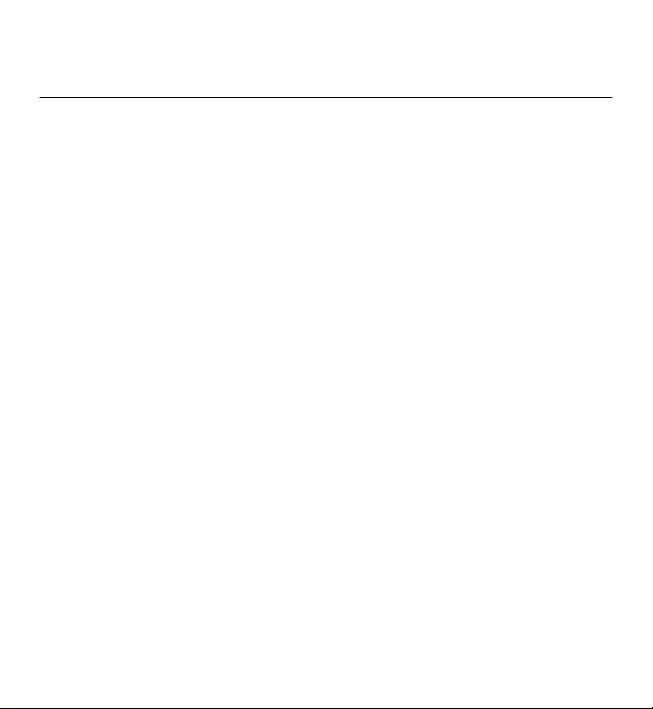
Manuel d'utilisation Nokia 5233
Édition 5.0
Page 2
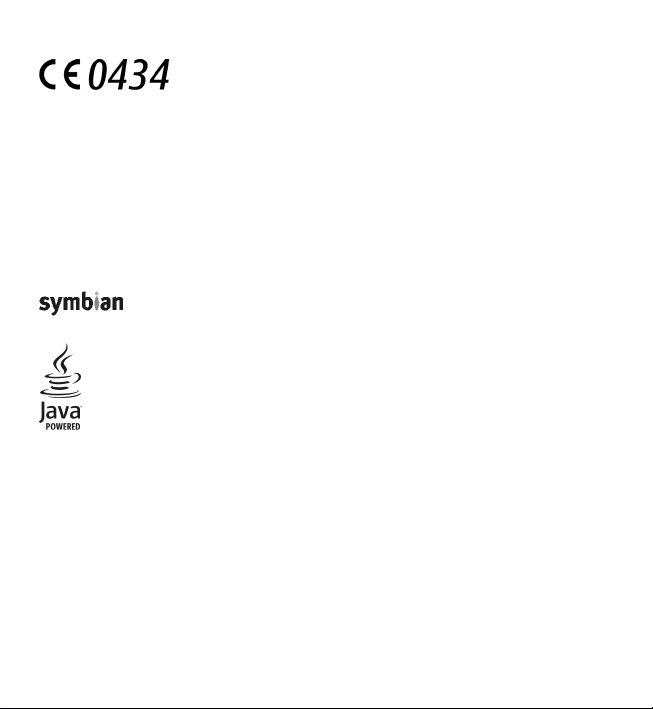
DÉCLARATION DE CONFORMITÉ
www.nokia.com/phones/declaration_of_conformity/.
Par la présente, NOKIA CORPORATION déclare que l'appareil RM-625 est conforme aux
exigences essentielles et aux autres dispositions pertinentes de la directive 1999/5/
CE. La déclaration de conformité peut être consultée à l'adresse suivante : http://
© 2010 Nokia. Tous droits réservés.
Nokia, Nokia Connecting People, Nokia Care et Ovi sont des marques ou des marques déposées de Nokia
Corporation. Nokia tune est une marque sonore de Nokia Corporation. Les autres noms de produits et de sociétés
mentionnés dans ce document peuvent être des marques ou des noms de marques de leurs propriétaires
respectifs.
La reproduction, le transfert, la distribution ou le stockage d'une partie ou de la totalité du contenu de ce
document, sous quelque forme que ce soit, sans l'autorisation écrite et préalable de Nokia sont interdits. Nokia
applique une méthode de développement continu à ses produits. Par conséquent, Nokia se réserve le droit
d'apporter des changements et des améliorations à tout produit décrit dans ce document, sans aucun préavis.
Symbian OS sont des marques commerciales de Symbian Ltd.
Microsystems, Inc.
Ce produit est sous licence MPEG-4 Visual Patent Portfolio License (i) pour tout usage strictement personnel et
non commercial en relation avec les informations codées conformément à la norme vidéo MPEG-4 par un
consommateur agissant pour un usage strictement personnel et en dehors de toute activité commerciale et (ii)
pour un usage en relation avec la norme vidéo MPEG-4 accordée par un fournisseur de vidéo autorisé. Aucune
licence expresse ou tacite n'est accordée pour un autre usage. Vous pouvez obtenir des informations
complémentaires, notamment celles relatives aux usages promotionnels, internes et commerciaux auprès de
MPEG LA, LLC. Consultez le site http://www.mpegla.com.
DANS LES LIMITES PRÉVUES PAR LA LOI EN VIGUEUR, NOKIA ET SES CONCÉDANTS DE LICENCE NE PEUVENT EN AUCUN
CAS ÊTRE TENUS POUR RESPONSABLES DE TOUTE PERTE DE DONNÉES OU DE REVENU, AINSI QUE DE TOUT DOMMAGE
Ce produit contient un logiciel sous licence Symbian Software Ltd © 1998-2010. Symbian et
Java et tous les produits Java sont des marques commerciales ou des marques déposées de Sun
IMMATÉRIEL OU INDIRECT.
Page 3
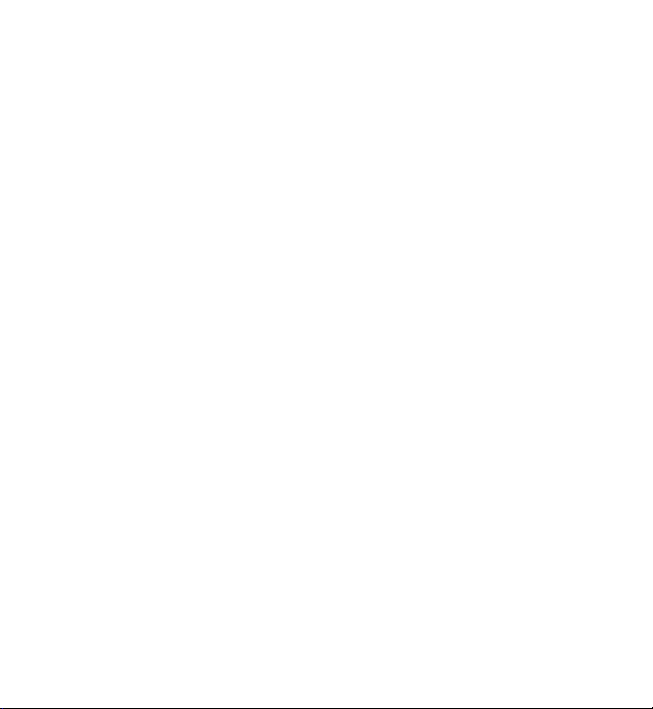
LE CONTENU DE CE DOCUMENT EST FOURNI "EN L'ÉTAT". À L'EXCEPTION DU DROIT APPLICABLE, AUCUNE GARANTIE
SOUS QUELQUE FORME QUE CE SOIT, EXPLICITE OU IMPLICITE, Y COMPRIS, MAIS SANS S'Y LIMITER, LES GARANTIES
IMPLICITES D'APTITUDE À LA COMMERCIALISATION ET D'ADÉQUATION À UN USAGE PARTICULIER, N'EST ACCORDÉE
QUANT À LA PRÉCISION, À LA FIABILITÉ OU AU CONTENU DU DOCUMENT. NOKIA SE RÉSERVE LE DROIT DE RÉVISER CE
DOCUMENT OU DE LE RETIRER À N'IMPORTE QUEL MOMENT SANS PRÉAVIS.
Dans les limites prévues par la loi en vigueur, l'ingénierie inverse des logiciels contenus dans l'appareil est
interdite. Dans la mesure où ce manuel d'utilisation comprend des restrictions concernant les déclarations,
garanties, dommages-intérêts et responsabilités de Nokia, ces restrictions devront s'appliquer de la même
façon aux déclarations, garanties, dommages-intérêts et responsabilités des concédants de licences de Nokia.
La disponibilité des produits et des applications et des services pour ces produits peut varier en fonction des
régions. Contactez votre revendeur Nokia le plus proche pour plus d'informations à ce sujet et pour connaître
les langues disponibles. Ce produit peut comporter des éléments, une technologie ou un logiciel sujets à la
réglementation en vigueur en matière d'exportation aux États-Unis et dans d'autres pays. Toute violation est
strictement interdite.
NOTICE FCC / INDUSTRY CANADA
Votre appareil peut provoquer des interférences TV ou radioélectriques (par exemple, lors de l'utilisation d'un
téléphone à proximité d'un équipement de réception). La FCC ou Industry Canada peut vous demander d'arrêter
d'utiliser votre téléphone si ces interférences ne peuvent pas être éliminées. Si vous avez besoin d'aide,
contactez votre prestataire de services local. Cet appareil est conforme à la partie 15 de la réglementation FCC.
Toute opération est sujette aux deux conditions suivantes : (1) Cet appareil ne doit pas provoquer d'interférence
nuisible et (2) cet appareil doit accepter toute interférence reçue, y compris les interférences pouvant provoquer
un fonctionnement inattendu. Les changements ou modifications non expressément approuvés par Nokia
peuvent annuler le droit d'usage de l'utilisateur sur cet équipement.
Certaines opérations et fonctionnalités dépendent de la carte SIM et/ou du réseau, du MMS ou de la compatibilité
des appareils et des formats de contenus pris en charge. Certains services sont suje ts à une facturation distincte.
Votre appareil peut contenir des signets et des liens préinstallés pointant vers des sites fournis par des tiers.
Vous pouvez également accéder à des sites fournis par des tiers via votre appareil. Les sites fournis par des tiers
ne sont pas affiliés à Nokia, et Nokia n'assume aucune responsabilité concernant ces sites. Si vous décidez
d'accéder à ces sites, vous devez prendre les précautions qui s'imposent en matière de sécurité et de contenu.
/Édition 5.0 FR
Page 4
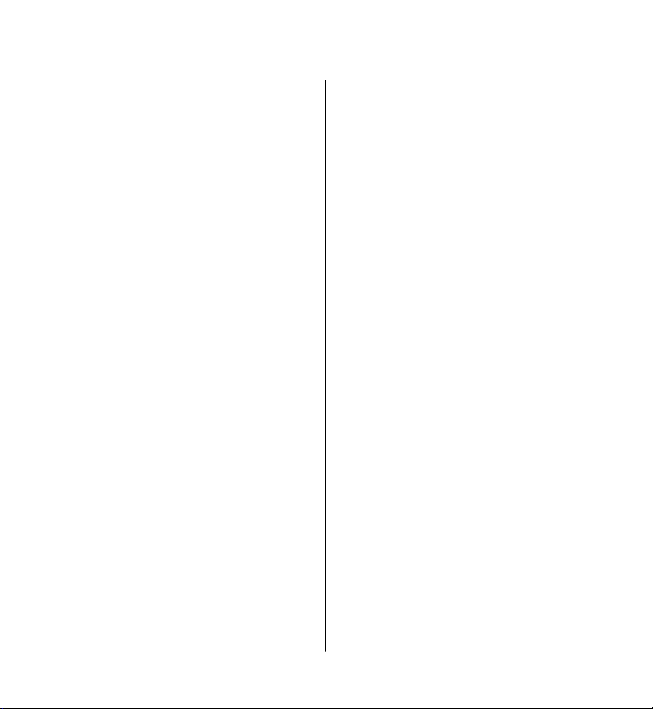
Sommaire
Sécurité.....................................7
À propos de votre appareil....................8
Services réseau.......................................9
1. Obtenir de l'aide.................10
Aide de l'appareil.................................10
Support.................................................10
Mettre à jour le logiciel via votre
ordinateur.............................................11
Paramètres...........................................11
Codes d'accès........................................11
Prolonger la durée de vie de la
batterie.................................................12
Libérer de la mémoire.........................13
2. Prise en main......................14
Insérer la carte SIM..............................14
Insérer la batterie................................15
Insérer la carte mémoire....................16
Charger la batterie...............................18
Touches et connecteurs......................19
Mettre l'appareil sous tension............21
Verrouiller les touches et l'écran
tactile....................................................21
Écran d'accueil......................................21
Accéder au menu.................................22
Actions d'écran tactile.........................23
Touche multimédia..............................25
Changer la sonnerie.............................25
Support Nokia......................................26
3. Votre appareil.....................26
Configuration du téléphone...............26
Transférer du contenu.........................27
Témoins d'affichage............................28
Barre de contacts.................................29
Emplacement des antennes................29
Mode hors connexion..........................30
Raccourcis.............................................31
Contrôle du volume et du haut-
parleur...................................................31
Paramètres du capteur et rotation de
l'affichage.............................................32
Verrou distant......................................32
Oreillette...............................................33
Fixer une dragonne.............................34
Retirer la carte SIM...............................34
Retirer la carte mémoire.....................35
4. Passer des appels................35
Écran tactile et appels.........................35
Appels ...................................................36
Pendant un appel.................................36
Boîte vidéo ...........................................37
Répondre à un appel ou rejeter un
appel.....................................................37
Effectuer un appel en conférence.......38
Appel abrégé d'un numéro de
téléphone.............................................39
Mise en attente....................................39
Numérotation vocale...........................40
Journal ..................................................41
Page 5
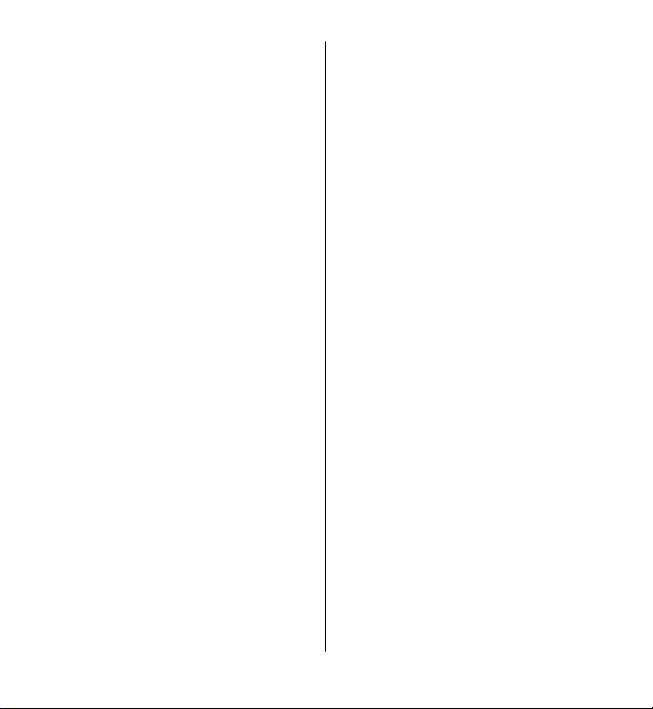
5. Écrire du texte.....................43
Clavier virtuel.......................................43
Écriture manuelle.................................44
Clavier alphanumérique......................45
Paramètres de saisie tactile................48
6. Contacts..............................49
Enregistrer et modifier les noms et les
numéros................................................49
Barre d'outils des contacts..................49
Gérer des noms et des numéros.........50
Numéros et adresses par défaut........50
Sonneries, images et texte d’appel
pour les contacts..................................51
Copier des contacts..............................51
Services SIM..........................................52
7. Messagerie..........................53
Ecran principal de la messagerie........53
Écrire et envoyer des messages.........54
Boîte de réception de la
messagerie...........................................56
Configurer l'e-mail...............................57
Service e-mail.......................................57
Boîte aux lettres...................................58
Mail pour Exchange..............................61
Afficher des messages sur une carte
SIM.........................................................62
Messages de diffusion cellulaire.........62
Commandes de service........................62
Paramètres de messagerie.................63
Contacts sur Ovi....................................65
Sommaire
8. Personnaliser votre
appareil..................................74
Modifier l'apparence de votre
appareil.................................................74
Profils....................................................75
9. Dossier Musique..................76
Lecteur audio.......................................76
Ovi Musique..........................................80
Nokia Podcasting.................................81
Radio.....................................................83
10. Appareil photo..................84
Activer l'appareil photo.......................84
Capture d'image...................................84
Enregistrement vidéo..........................89
11. Galerie...............................90
Afficher et organiser des fichiers.......91
Afficher des photos et vidéos.............91
Organiser des photos et vidéos..........92
12. Centre vidéo Nokia...........93
Afficher et télécharger des clips
vidéo......................................................93
Flux vidéo..............................................94
Mes vidéos............................................95
Transférer des vidéos depuis votre
ordinateur.............................................96
Paramètres du centre vidéo...............96
13. Navigateur Web................97
Naviguer sur le Web............................97
Page 6
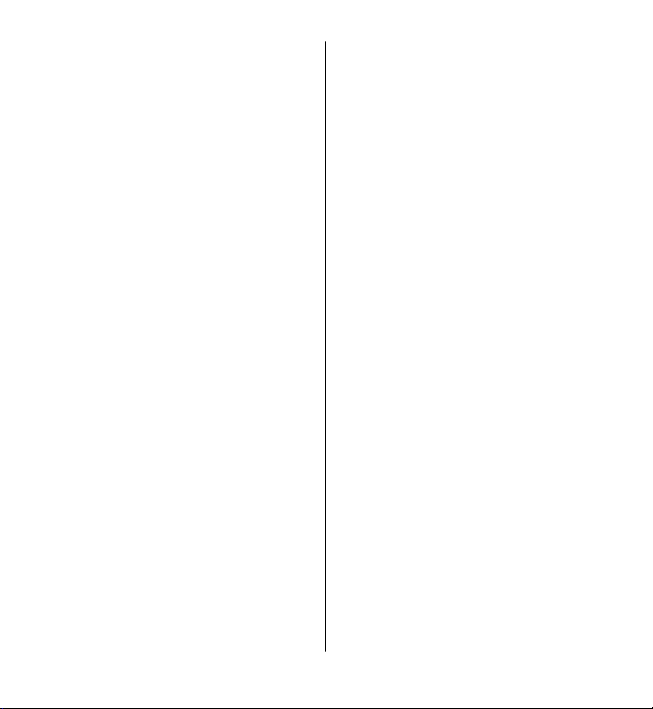
Sommaire
Barre d'outils du navigateur...............98
Naviguer dans des pages....................99
Flux et blogs Web.................................99
Widgets...............................................100
Recherche de contenu.......................100
Signets................................................101
Vider le cache.....................................101
Sécurité de connexion.......................102
14. Connectivité....................102
Connexions de données et points
d'accès.................................................103
Paramètres réseau.............................103
Points d'accès.....................................103
Connexions de données actives.......106
Synchronisation.................................107
Connectivité Bluetooth......................107
USB......................................................113
Connexions PC....................................113
Paramètres administratifs................113
15. Rechercher......................114
A propos de la recherche..................114
Démarrer une recherche...................114
16. À propos d'Ovi Store.......115
17. Autres applications.........116
Horloge ..............................................116
Agenda................................................117
Gestionnaire de fichiers....................118
Gestionnaire d'applications..............119
RealPlayer ..........................................122
Dictaphone.........................................124
Rédiger des notes..............................125
Réaliser des calculs............................125
Convertisseur......................................125
Dictionnaire........................................125
18. Paramètres.....................126
Paramètres du téléphone.................126
Paramètres d'appel...........................134
19. Résolution des
problèmes............................136
20. Conseils verts..................139
Economiser de l'énergie....................139
Recycler...............................................140
Economiser du papier.......................140
En savoir plus.....................................140
Informations sur le produit et
la sécurité.............................140
Index.....................................151
Page 7
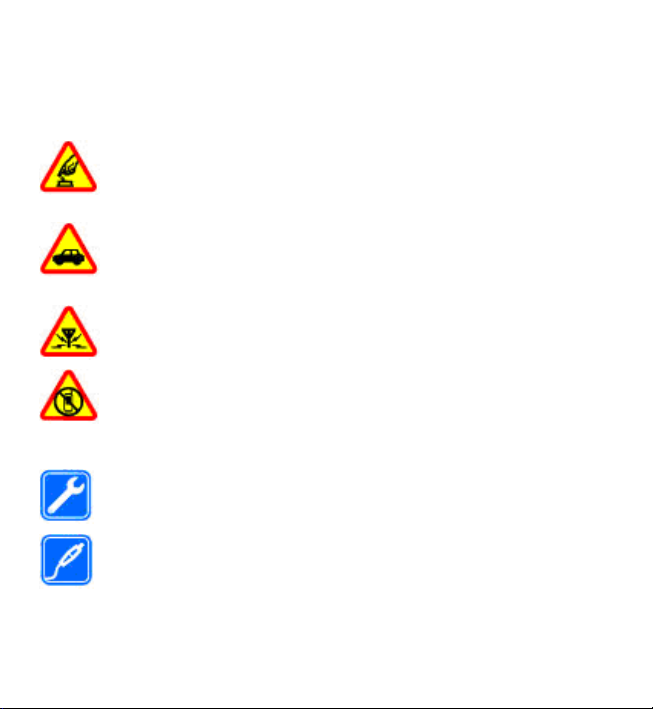
Sécurité
Veuillez lire ces instructions simples. Il peut être dangereux, voire illégal de ne pas
les respecter. Lisez le manuel d'utilisation complet pour de plus amples
informations.
MISE SOUS TENSION EN TOUTE SÉCURITÉ
Ne mettez pas l'appareil sous tension lorsque l'utilisation des téléphones
sans fil est interdite ou lorsqu'il risque de provoquer des interférences ou
de présenter un danger.
LA SÉCURITÉ ROUTIÈRE AVANT TOUT
Respectez toutes les réglementations locales. Gardez toujours les mains
libres lorsque vous êtes au volant d'une voiture. Votre préoccupation
première pendant la conduite doit être la sécurité sur la route.
INTERFÉRENCES
Tous les appareils sans fil peuvent subir des interférences susceptibles
d'avoir une incidence sur leurs performances.
MISE HORS TENSION DANS LES ZONES RÉGLEMENTÉES
Respectez toutes les restrictions. Mettez l'appareil hors tension à bord
d'un avion et lorsque vous vous trouvez à proximité d'équipements
médicaux, de carburants, de produits chimiques ou d'une zone où sont
utilisés des explosifs.
PERSONNEL HABILITÉ
Seul le personnel qualifié est habilité à installer ou réparer ce produit.
ACCESSOIRES ET BATTERIES
N'utilisez que des accessoires et des batteries agréés. Ne connectez pas
de produits incompatibles.
© 2010 Nokia. Tous droits réservés. 7
Page 8
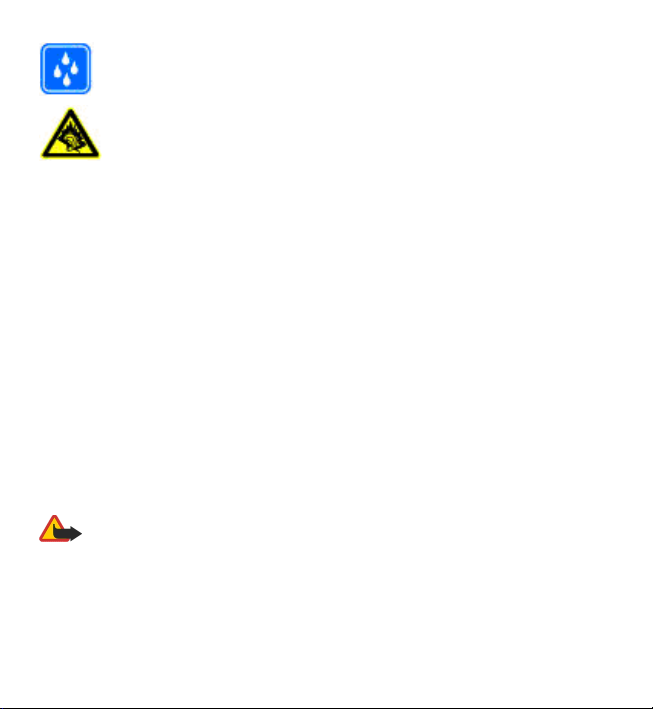
Sécurité
ÉTANCHÉITÉ
Votre appareil n'est pas étanche. Maintenez-le au sec.
PROTÉGEZ VOTRE AUDITION
A pleine puissance, l'écoute prolongée du baladeur peut endommager
l'oreille de l'utilisateur.
À propos de votre appareil
L'appareil sans fil décrit dans ce manuel est agréé pour réseaux GSM/EDGE
850/900/1800/1900 MHz. Contactez votre prestataire de services pour plus
d'informations sur les réseaux.
Tel un ordinateur, votre appareil prend en charge plusieurs méthodes de
connectivité et peut être infecté par des virus et d'autres contenus nuisibles. Soyez
prudent avec les messages, les requêtes de connexion, la navigation et les
téléchargements. N'installez et n'utilisez que des services et des logiciels provenant
de sources fiables assurant un niveau approprié de sécurité et de protection, par
exemple des applications Symbian Signed ou ayant passé avec succès les tests Java
Verified™. Il est recommandé d'installer un logiciel antivirus et d'autres logiciels de
sécurité sur votre appareil et sur tout ordinateur connecté.
Votre appareil peut contenir des signets et des liens préinstallés pointant vers des
sites fournis par des tiers, auxquels il peut vous permettre d'accéder. Ces sites ne
sont pas affiliés à Nokia, et Nokia n'assume aucune responsabilité concernant ces
sites. Si vous accédez à ces sites, vous devez prendre les précautions qui s'imposent
en matière de sécurité et de contenu.
Avertissement : Pour l'utilisation des fonctions autres que le réveil, l'appareil
doit être sous tension. Ne mettez pas votre appareil sous tension lorsque
l'utilisation des appareils sans fil risque de provoquer des interférences ou de
présenter un danger.
Lorsque vous utilisez cet appareil, respectez toutes les réglementations, les usages
locaux, les dispositions relatives aux données personnelles et les droits légitimes
© 2010 Nokia. Tous droits réservés.8
Page 9
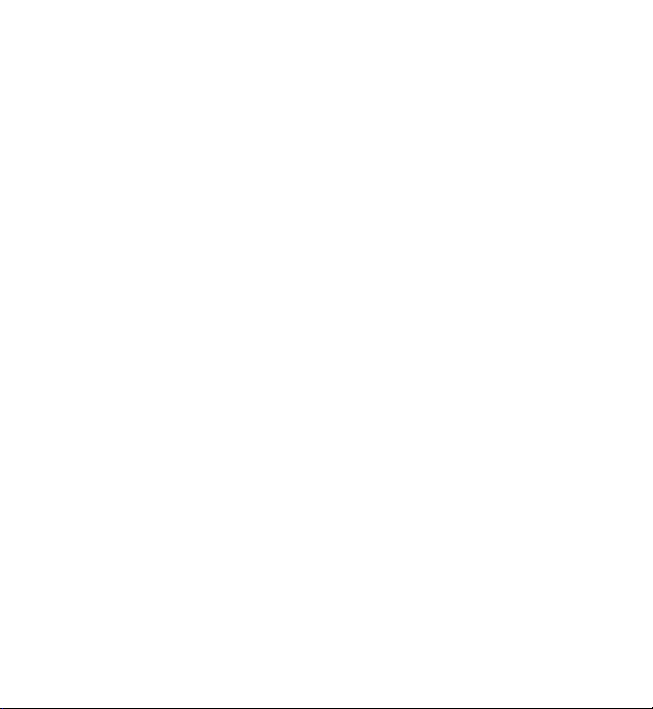
Sécurité
des tiers, y compris les droits de propriété intellectuelle. La protection des droits de
propriété intellectuelle peut empêcher la copie, la modification ou le transfert de
certains contenus (musique, images, etc.).
Effectuez des copies de sauvegarde ou conservez un enregistrement écrit de toutes
les informations importantes contenues dans votre appareil.
En cas de connexion à un autre appareil, consultez le manuel d'utilisation de ce
dernier pour en savoir plus sur les instructions relatives à la sécurité. Ne connectez
pas de produits incompatibles.
Les illustrations de ce manuel peuvent être différentes de l'affichage de votre
appareil.
Reportez-vous au manuel d'utilisation pour obtenir d'autres informations
importantes concernant votre appareil.
Services réseau
Pour pouvoir utiliser l'appareil, vous devez disposer de services fournis par un
opérateur de téléphonie mobile. Certaines fonctions ne seront pas forcément
disponibles sur tous les réseaux ; pour d'autres fonctions, vous devrez peut-être
passer des accords spécifiques avec votre prestataire de services pour pouvoir les
utiliser. L'utilisation de services réseau implique la transmission de données.
Renseignez-vous auprès de votre prestataire de services pour en savoir plus sur les
frais s'appliquant dans votre réseau nominal et lors de l'itinérance sur d'autres
réseaux. Votre prestataire de services peut vous expliquer les tarifs pratiqués.
Certains réseaux peuvent être soumis à des limitations qui affectent votre utilisation
de certaines fonctions de l'appareil nécessitant une prise en charge par le réseau,
telle que la prise en charge de technologies comme les protocoles WAP 2.0 (HTTP
et SSL) utilisant les protocoles TCP/IP et des caractères spécifiques à une langue.
Votre prestataire de services peut avoir demandé la désactivation ou la nonactivation de certaines fonctions sur votre appareil. Si tel est le cas, ces fonctions
n'apparaîtront pas dans le menu de votre appareil. Votre appareil peut également
disposer d'éléments personnalisés tels que les noms, l'organisation et les icônes de
menu.
© 2010 Nokia. Tous droits réservés. 9
Page 10
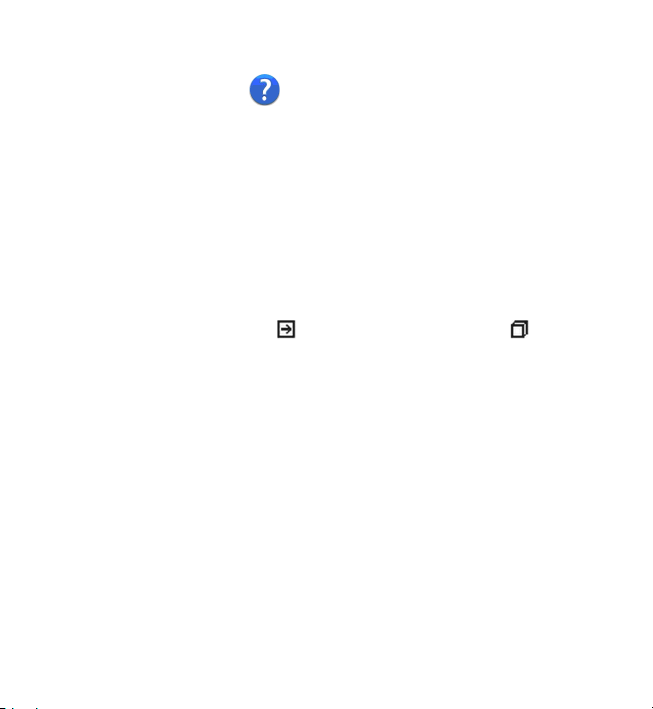
1. Obtenir de l'aide
Aide de l'appareil
Votre appareil contient des instructions facilitant l'utilisation des applications
contenues dans ledit appareil.
Pour obtenir des textes d'aide à partir du menu principal, sélectionnez Menu >
Aide et l'application pour laquelle vous souhaitez lire des instructions.
Lorsqu'une application est ouverte, sélectionnez Options > Aide pour accéder au
texte d'aide pour l'écran actuel.
Lors de la lecture des instructions, pour modifier la taille du texte d'aide,
sélectionnez Options > Réduire taille police ou Augmenter taille police.
À la fin du texte d'aide, vous trouverez des liens vers des rubriques connexes. Si vous
sélectionnez un mot souligné, une brève explication s'affiche. Les textes d'aide
utilisent les indicateurs suivants :
l'application mentionnée.
Lorsque les instructions sont affichées, pour basculer du texte de l'aide vers
l'application ouverte en arrière-plan, sélectionnez Options > Afficher appl.
ouvertes, puis l'application voulue.
Support
Si vous souhaitez en savoir plus sur l'utilisation de votre produit ou si vous n'êtes
pas certain de la façon dont celui-ci devrait fonctionner, consultez les pages
d'assistance sur www.nokia.com/support ou sur votre site Web Nokia local,
www.nokia.mobi/support (avec un appareil mobile), l'application Aide de l'appareil
ou le guide de l'utilisateur.
Si après cela, le problème persiste, effectuez l'une des opérations suivantes :
● Redémarrez l'appareil : éteignez l'appareil et retirez la batterie. Après environ
une minute, remettez la batterie en place et allumez l'appareil.
Lien vers une rubrique d'aide. Lien vers
© 2010 Nokia. Tous droits réservés.10
Page 11
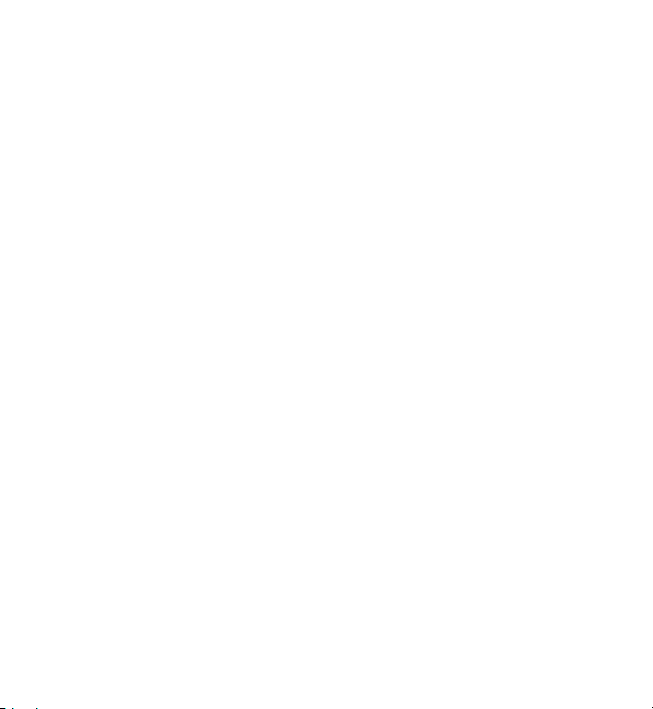
Obtenir de l'aide
● Rétablissez la configuration d’origine, comme expliqué dans le guide de
l’utilisateur. Sauvegardez tout d'abord vos données, car vos documents et
fichiers seront supprimés lors de la restauration.
● Mettez régulièrement à jour le logiciel de votre appareil afin de bénéficier de
performances optimales et des éventuelles nouvelles fonctionnalités, comme
expliqué dans le guide d'utilisation.
Si le problème persiste, contactez Nokia pour connaître les options de réparation.
Voir www.nokia.com/repair. Avant d'envoyer votre appareil en réparation,
sauvegardez toujours ses données.
Mettre à jour le logiciel via votre ordinateur
Nokia Software Updater est une application pour ordinateur qui vous permet de
mettre à jour le logiciel de votre appareil. Pour mettre à jour le logiciel de votre
appareil, vous avez besoin d'un ordinateur compatible, d'un accès Internet haut
débit et d'un câble de données USB compatible pour connecter votre appareil à
l'ordinateur.
Pour obtenir plus d'informations et pour télécharger l'application Utilitaire de mise
à jour du logiciel Nokia, visitez le site Web www.nokia.com/softwareupdate.
Paramètres
Votre appareil dispose normalement de paramètres MMS et GPRS ainsi que de
paramètres de diffusion et Internet mobile qui sont automatiquement configurés
sur l'appareil à partir des informations fournies par votre prestataire de services
réseau. Des paramètres de vos prestataires de services peuvent déjà être définis
dans votre appareil ou vous pouvez recevoir ou demander les paramètres aux
prestataires de service réseau sous la forme d'un message spécial.
Codes d'accès
Si vous oubliez l’un de ces codes d'accès, contactez votre prestataire de services.
© 2010 Nokia. Tous droits réservés. 11
Page 12
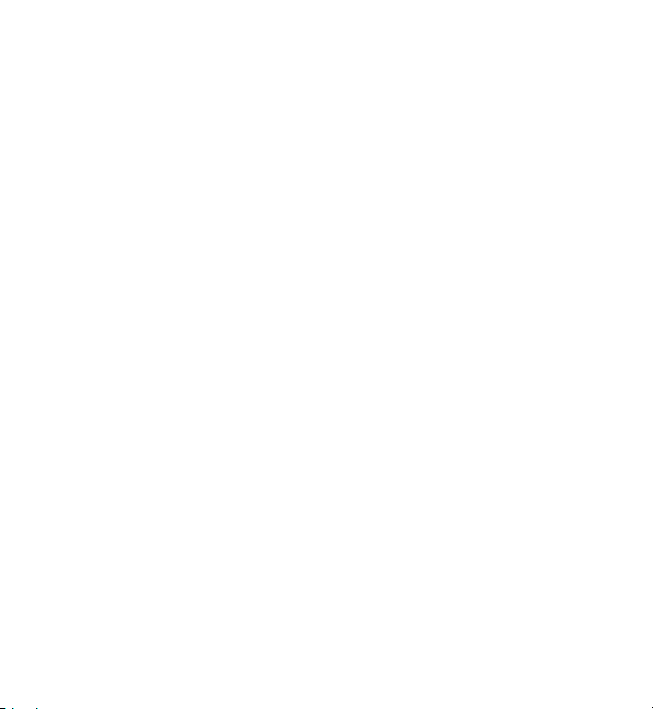
Obtenir de l'aide
● Code PIN (Personal identification number) — Ce code protège votre carte SIM
contre une utilisation non autorisée. Le code PIN (4 à 8 chiffres) est normalement
fourni avec la carte SIM. Si le code PIN est saisi trois fois de suite de manière
incorrecte, il se bloque et vous devez le déverrouiller à l’aide du code PUK.
● Code PIN2 — Ce code (4 à 8 chiffres) est fourni avec certaines cartes SIM et est
nécessaire pour accéder à certaines fonctions de votre appareil.
● Code de verrou (également appelé code de sécurité) — Le code verrou vous aide
à protéger votre appareil contre toute utilisation non autorisée. Le code par
défaut est 12345. Vous pouvez créer un code et le modifier, vous pouvez
configurer l'appareil afin qu'il demande le code. Ne le divulguez pas et conservezle en lieu sûr, à l'écart de votre appareil. Si vous oubliez le code et si votre appareil
est verrouillé, il doit être porté en réparation, ce qui peut entraîner des frais
supplémentaires. De plus, les informations personnelles enregistrées dans votre
appareil peuvent être effacées. Pour plus d'informations, contactez un centre
Nokia Care ou le revendeur de votre appareil.
● Code PUK (Personal unblocking key) et code PUK2 — Ces codes (8 chiffres) sont
nécessaires pour modifier respectivement un code PIN ou PIN2 bloqué. Si ces
codes ne sont pas fournis avec la carte SIM, contactez le prestataire de services
réseau auprès duquel vous avez obtenu la carte SIM de l’appareil.
● Code IMEI (International Mobile Equipment Identity) — Ce code (à 15 ou
17 chiffres) permet d'identifier les appareils valides sur le réseau GSM. Il permet
notamment d'empêcher les appareils volés d'accéder au réseau. Le code IMEI de
votre appareil est indiqué sous la batterie.
Prolonger la durée de vie de la batterie
De nombreuses fonctionnalités de votre appareil usent davantage la batterie et
réduisent sa durée de vie. Pour économiser la batterie, veuillez noter les points
suivants :
● Les fonctions qui font appel à la connectivité Bluetooth ou qui permettent à ces
fonctions de s'exécuter en arrière-plan pendant l'utilisation d'autres fonctions,
sollicitent davantage la batterie. Désactivez la connectivité Bluetooth lorsque
vous n'en avez pas besoin.
© 2010 Nokia. Tous droits réservés.12
Page 13
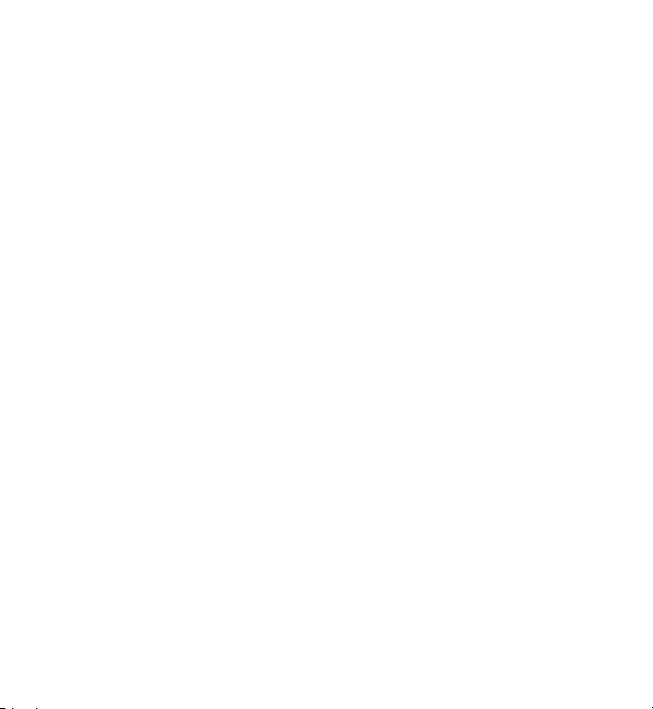
Obtenir de l'aide
● Si vous avez sélectionné Connexion paquets > Si disponible dans les
paramètres de connexion et si la couverture GPRS n'est pas assurée, l'appareil
tente régulièrement d'établir une connexion de données par paquets. Pour
prolonger la durée d'utilisation de votre appareil, sélectionnez Connexion
paquets > Si nécessaire.
● Si la puissance du signal du réseau cellulaire varie beaucoup dans votre région,
votre appareil doit rechercher à plusieurs reprises le réseau disponible. Cela
augmente l'utilisation de la batterie.
● Le rétro-éclairage de l'affichage augmente l'utilisation de la batterie. Dans les
paramètres d'affichage, vous pouvez ajuster la luminosité de l'affichage et
modifier le délai d'extinction du rétro-éclairage de l'affichage. Sélectionnez
Menu > Paramètres et Téléphone > Affichage > Luminosité ou Expiration
de l'éclairage.
● Laisser les applications s'exécuter à l'arrière-plan augmente l'utilisation de la
batterie. Pour accéder aux applications inutilisées, maintenez enfoncée la touche
de menu et sélectionnez une application.
Libérer de la mémoire
Pour voir l'espace disponible pour différents types de données, sélectionnez
Menu > Applications > Bureau > Gest. fichiers.
De nombreuses fonctionnalités de l'appareil utilisent la mémoire pour stocker des
données. L'appareil vous avertit lorsque la mémoire des différents emplacements
de mémoire est faible.
Pour libérer de la mémoire sur l’appareil, transférez des données vers une carte
mémoire compatible (si disponible) ou vers un ordinateur compatible.
Pour supprimer des données devenues inutiles, utilisez le Gestionnaire de fichiers
ou ouvrez l'application respective. Vous pouvez supprimer les éléments suivants :
● des messages dans les dossiers de la Messagerie et des messages e-mail
récupérés de la boîte aux lettres ;
● des pages Web sauvegardées ;
© 2010 Nokia. Tous droits réservés. 13
Page 14
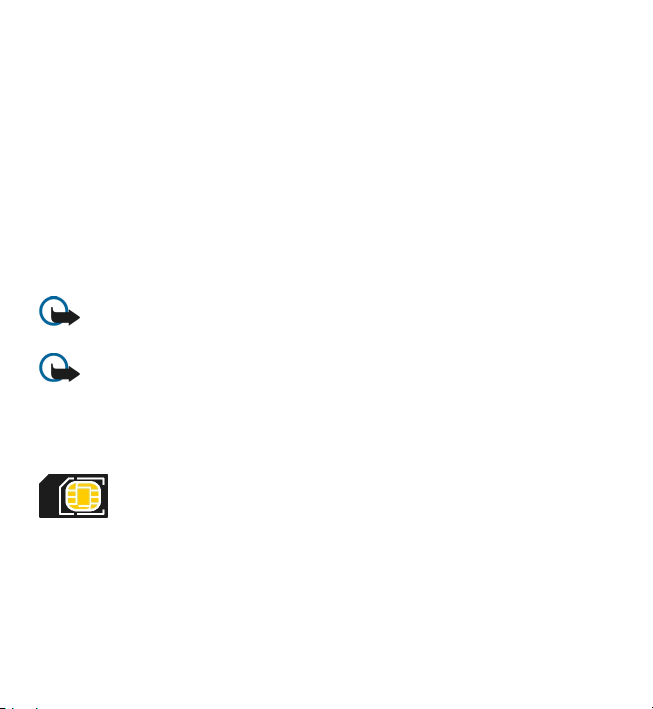
Prise en main
● des informations de contact ;
● des notes d’agenda ;
● des applications affichées dans le Gestionnaire d'applications et dont vous n'avez
pas besoin ;
● les fichiers d'installation (.sis ou .sisx) d'applications que vous avez installées.
Transférez les fichiers d'installation vers un ordinateur compatible ;
● des images et des clips vidéo de la Galerie. Sauvegardez les fichiers sur un
ordinateur compatible ;
2. Prise en main
Insérer la carte SIM
Important : Pour éviter d'endommager la carte SIM, retirez toujours la
batterie avant d'insérer ou de retirer la carte.
Important : N'utilisez pas dans cet appareil une carte SIM mini-UICC, aussi
appelée carte micro-SIM, une carte micro-SIM avec adaptateur, ou encore une carte
SIM qui présente une découpe mini-UICC. Une carte micro-SIM est plus petite qu'une
carte SIM standard. Cet appareil ne prend pas en charge les cartes micro-SIM et
l'utilisation de cartes SIM incompatibles peut endommager l'appareil, la carte ou
les données qu'elle contient.
Il se peut qu'une carte SIM soit déjà insérée dans l'appareil. Si ce n'est
pas le cas, procédez comme suit :
© 2010 Nokia. Tous droits réservés.14
Page 15
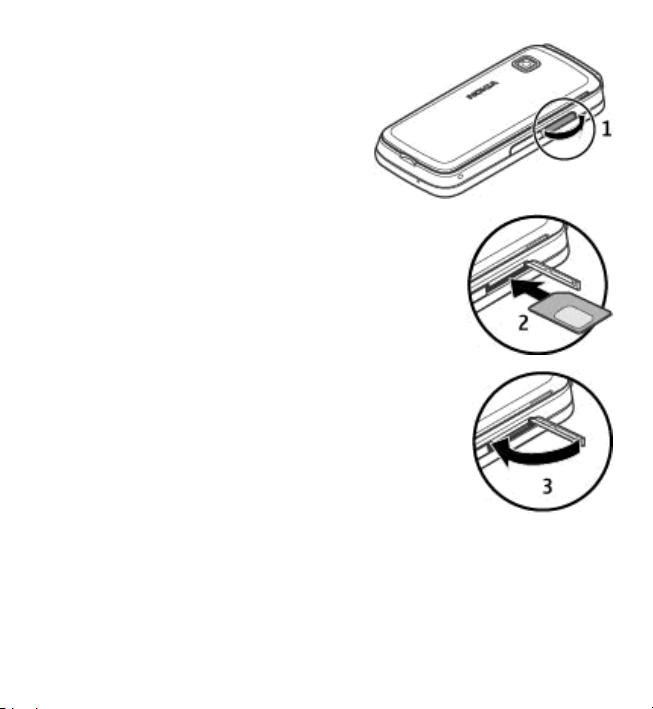
Prise en main
1. Ouvrez le capot de l'emplacement pour carte
SIM.
2. Insérez une carte SIM compatible dans
l'emplacement pour carte SIM. Assurez-vous
que la zone de contact de la carte est
tournée vers le haut et que le coin biseauté
fait face à l'appareil. Insérez la carte.
3. Fermez le capot de l'emplacement pour
carte SIM. Assurez-vous que le capot est
correctement fermé.
Si la carte SIM n'est pas correctement insérée, l'appareil ne
pourra être utilisé qu'avec le profil hors connexion.
Insérer la batterie
Mettez toujours l'appareil hors tension et débranchez le chargeur avant de retirer
la batterie.
© 2010 Nokia. Tous droits réservés. 15
Page 16
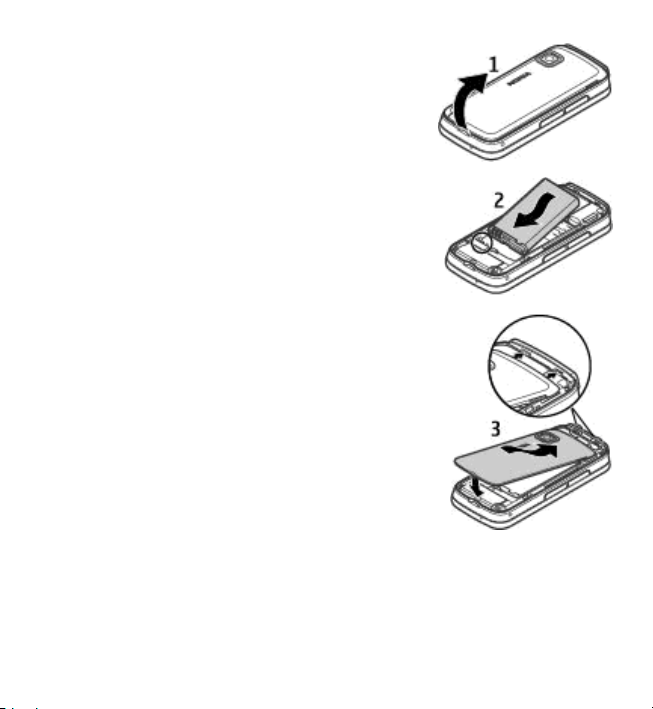
Prise en main
1. Retirez la façade arrière.
2. Insérez la batterie.
3. Pour remettre le cache en place, orientez d'abord les
cliquets de verrouillage supérieurs vers leurs fentes,
puis appuyez jusqu'à ce que le cache se verrouille.
Insérer la carte mémoire
Utilisez seulement des cartes de type cartes microSD et microSDHC agréées par Nokia
pour cet appareil. Nokia utilise les standards industriels approuvés en ce qui
concerne les cartes mémoire, mais certaines marques ne sont peut-être pas
entièrement compatibles avec cet appareil. L'utilisation de cartes incompatibles
© 2010 Nokia. Tous droits réservés.16
Page 17
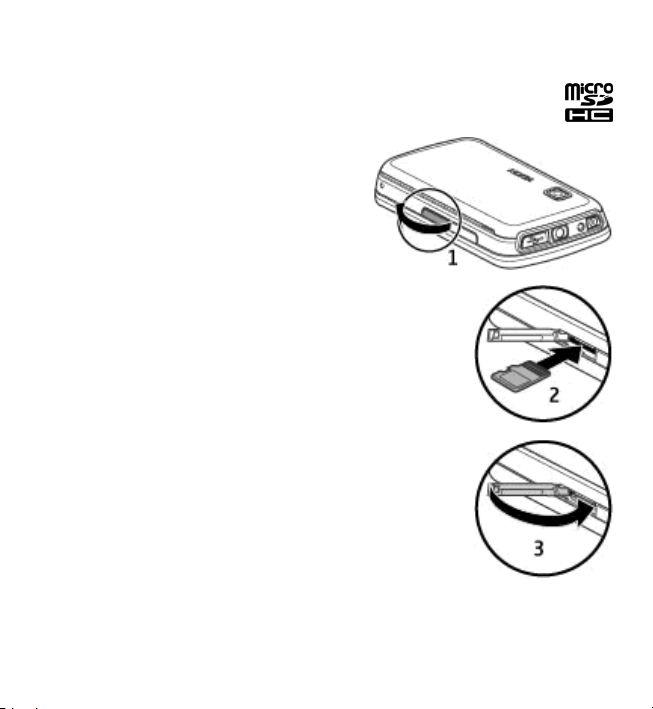
Prise en main
risque d'endommager l'appareil et la carte ainsi que les données stockées sur celleci.
1. Ouvrez le couvercle du logement pour carte mémoire.
2. Insérez une carte mémoire compatible dans l'emplacement pour carte
mémoire. Veillez à ce que la zone de contact
de la carte soit orientée vers le haut.
Introduisez la carte. Vous entendez un clic
lorsque la carte s'enclenche.
3. Fermez le couvercle du logement pour carte
mémoire. Assurez-vous que le capot est
correctement fermé.
© 2010 Nokia. Tous droits réservés. 17
Page 18
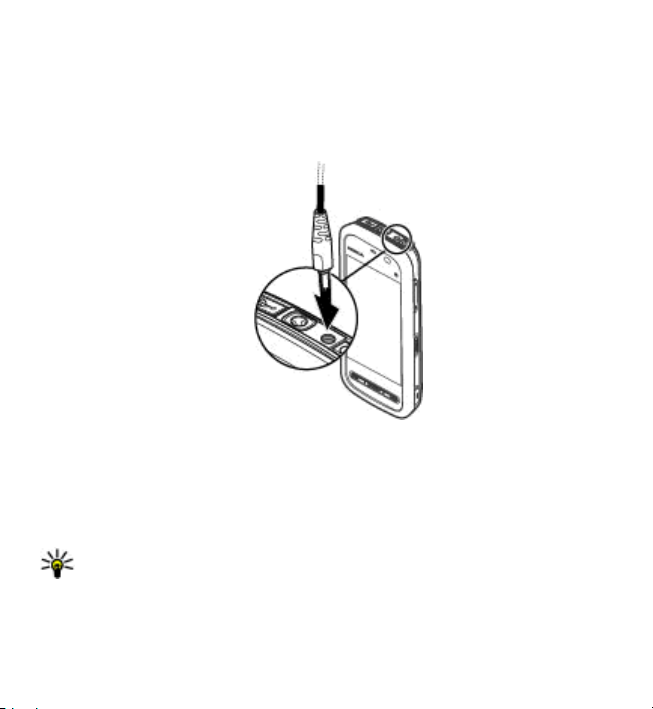
Prise en main
Charger la batterie
Votre batterie a été partiellement chargée en usine. Si l'appareil indique une charge
faible, procédez comme suit :
1. Connectez le chargeur à une prise murale.
2. Connectez le chargeur à l'appareil.
3. Lorsque l'appareil indique une charge complète, débranchez le chargeur de
l'appareil, puis de la prise murale.
Vous ne devez pas charger la batterie pendant une durée spécifique et vous pouvez
utiliser l'appareil pendant qu'il charge. Si la batterie est complètement déchargée,
il peut s'écouler quelques minutes avant que le témoin de charge ne s'affiche ou
avant que vous puissiez effectuer un appel.
Conseil : Débranchez le chargeur de sa prise murale lorsqu’il n’est plus en
cours d’utilisation. Un chargeur branché sur la prise consomme de l’énergie,
même s’il n’est pas raccordé à l’appareil.
© 2010 Nokia. Tous droits réservés.18
Page 19
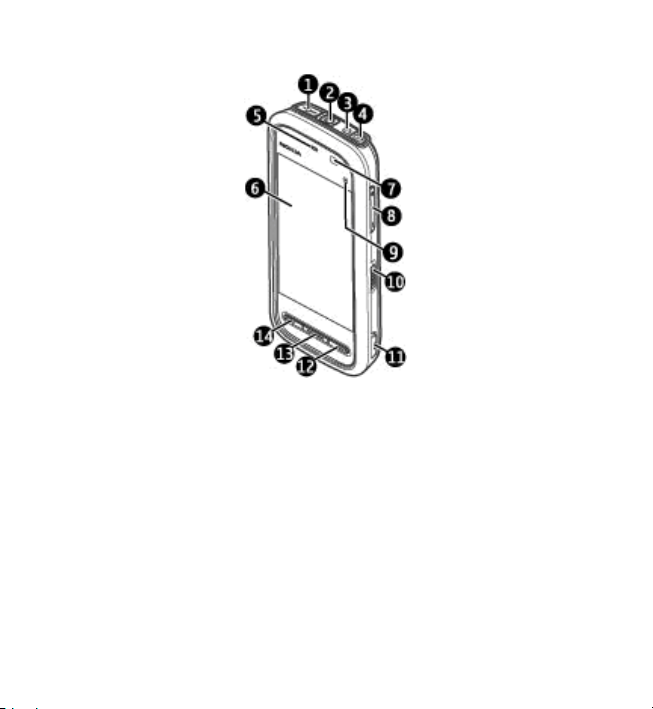
Touches et connecteurs
1 — Micro connecteur USB
2 — Connecteur AV Nokia (3,5 mm)
3 — Connecteur du chargeur
4 — Touche marche/arrêt
5 — Écouteur
6 — Écran tactile
7 — Capteur de proximité
8 — Touche du volume/de zoom
9 — Touche multimédia
10 — Interrupteur de verrouillage
11 — Touche de capture
Prise en main
© 2010 Nokia. Tous droits réservés. 19
Page 20
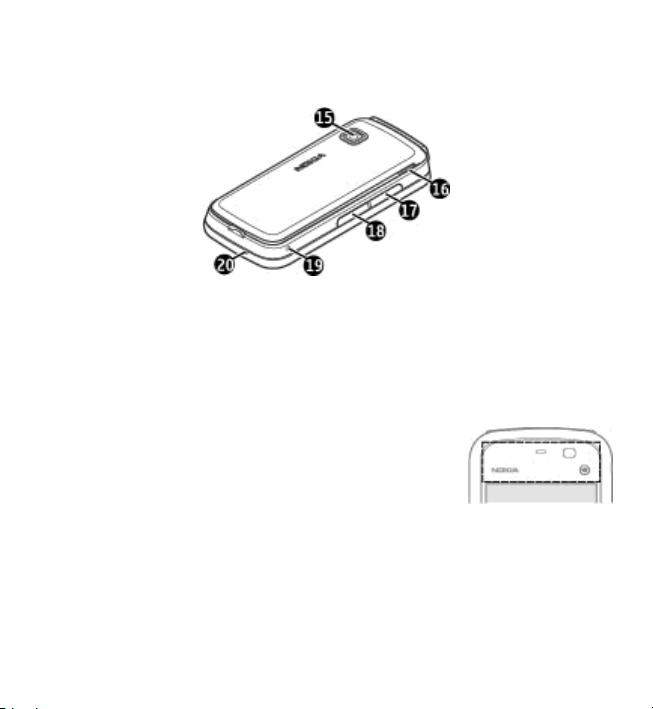
Prise en main
12 — Touche de fin d’appel
13 — Touche Menu
14 — Touche d’appel
15 — Objectif de l'appareil photo
16 — Haut-parleur
17 — Emplacement pour carte SIM
18 — Emplacement pour carte mémoire
19 — Orifice de la dragonne
20 — Micro
Ne couvrez pas la zone située au-dessus de l'écran tactile, par
exemple avec du film protecteur ou du papier collant.
© 2010 Nokia. Tous droits réservés.20
Page 21
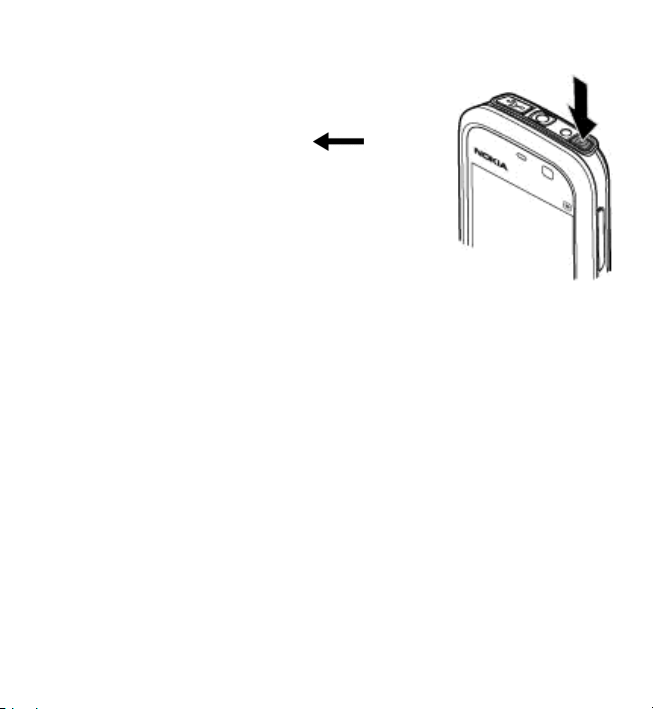
Prise en main
Mettre l'appareil sous tension
1. Maintenez la touche marche/arrêt enfoncée.
2. Si l'appareil vous invite à introduire un code PIN ou un
code verrou, entrez-le et sélectionnez OK. Pour
supprimer un compte, sélectionnez
d'usine du code verrou est 12345.
3. Sélectionnez votre lieu. Si vous avez sélectionné un lieu
incorrect par erreur, sélectionnez Retour.
4. Saisissez la date et l'heure. Lorsque vous utilisez le
format 12 heures, sélectionnez n'importe quel chiffre
pour basculer entre le matin et l'après-midi.
. Le réglage
Verrouiller les touches et l'écran tactile
Pour verrouiller ou déverrouiller l'écran tactile et les touches, faites glisser
l'interrupteur de verrouillage sur le côté de l'appareil.
Lorsque l'écran tactile et les touches sont verrouillés, l'écran tactile est désactivé et
les touches sont inactives.
L'écran et les touches peuvent être verrouillés automatiquement après une période
d'inactivité donnée. Pour modifier les paramètres de verrouillage automatique de
l'écran et des touches, sélectionnez Menu > Paramètres et Téléphone > Gestion
du tél. > Verrou autom. > Délai verrou automatique.
Écran d'accueil
L'écran d'accueil est le point de démarrage où vous pouvez recueillir tous vos
contacts importants ou raccourcis d'application.
© 2010 Nokia. Tous droits réservés. 21
Page 22
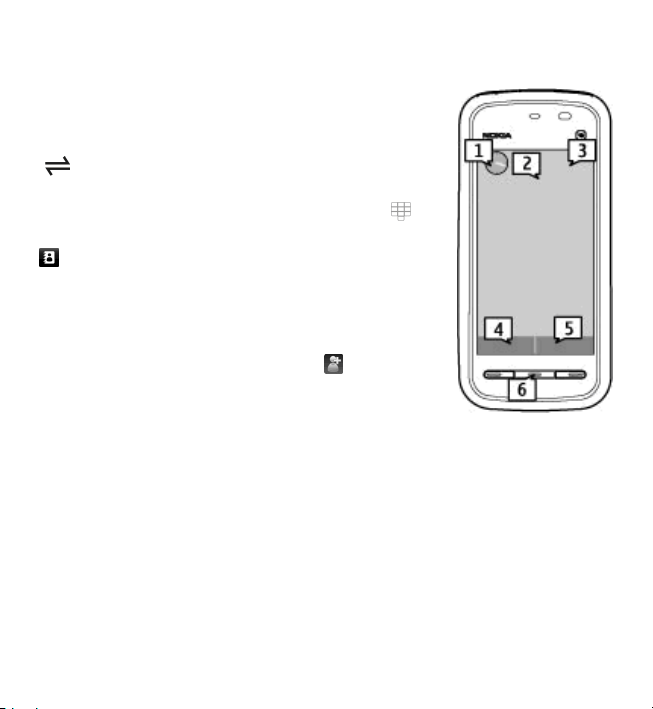
Prise en main
Éléments d'affichage interactif
Pour ouvrir l'application horloge, sélectionnez l'horloge (1).
Pour ouvrir l'agenda ou pour modifier le mode, sélectionnez
la date ou le nom du mode (2).
Pour afficher ou modifier les paramètres de connectivité
) ou afficher les événements manqués, sélectionnez le
(
coin supérieur droit (3).
Pour passer un appel, sélectionnez Téléphone ou
Pour ouvrir la liste des contacts, sélectionnez Contacts ou
(5).
Pour accéder au menu principal, appuyez sur la touche de
menu (6).
Commencer à utiliser la barre de contacts — Pour
commencer à utiliser la barre de contacts et ajouter des
contacts à l'écran d'accueil, sélectionnez
Nouveau contact et suivez les instructions.
Pour changer le thème de l'écran d'accueil ou les
raccourcis — Sélectionnez Menu > Paramètres et
Perso > Ecran d'accueil.
Touches musique — Lorsque de la musique ou la radio est lue à l'arrière-plan, les
touches musique (lecture/pause, retour et avance rapide) sont affichées dans
l'écran d'accueil.
> Options >
(4).
Accéder au menu
Pour accéder au menu, appuyez sur la touche de menu.
Pour ouvrir une application ou un dossier dans le menu, sélectionnez-le.
© 2010 Nokia. Tous droits réservés.22
Page 23
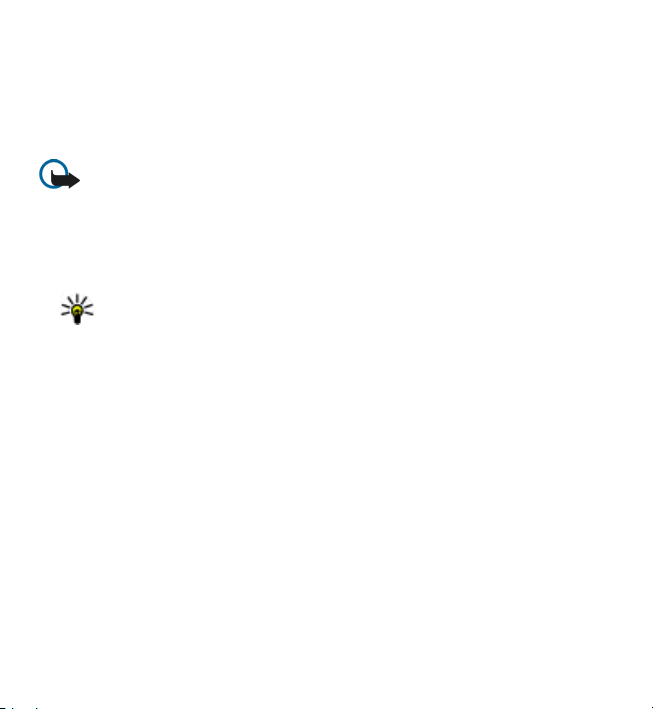
Prise en main
Actions d'écran tactile
Taper et taper deux fois
Pour ouvrir une application ou un autre élément de l'écran tactile, vous le touchez
habituellement avec le doigt ou le stylet. Toutefois, pour ouvrir les éléments
suivants, vous devez les toucher deux fois.
Important : Utilisez uniquement un stylet agréé par Nokia avec cet appareil.
L'utilisation de tout autre stylet peut annuler toute garantie s'appliquant à
l'appareil et endommager l'écran tactile. Évitez d'érafler l'écran tactile. N'utilisez
pas un vrai stylo ou crayon, ou tout autre objet pointu, pour écrire sur l'écran tactile.
● Répertorier les éléments d'une application, notamment le dossier Brouillons
dans la liste de dossiers Messagerie
Conseil : Lorsque vous ouvrez un affichage liste, le premier élément est
déjà mis en surbrillance. Pour ouvrir l'élément mis en évidence, touchezle deux fois.
● Applications et dossiers dans le menu lors de l'utilisation du type d'affichage liste.
● Des fichiers dans une liste de fichiers, par exemple, une image dans l'affichage
images et vidéos de la galerie.
Si vous tapez sur un fichier ou un élément similaire une seule fois, il n'est pas
ouvert, mais est mis en surbrillance. Pour consulter les options disponibles pour
l'élément, sélectionnez Options ou, si disponible, sélectionnez une icône dans
la barre d'outils.
Sélectionner
Dans cette documentation utilisateur, l'ouverture d'applications ou d'éléments en
les touchant une ou deux fois est appelée "sélection". Si vous avez besoin de
sélectionner plusieurs éléments d'une série, les éléments de menu à sélectionner
sont séparés par des flèches. Pour sélectionner Options > Aide, tapez sur
Options, puis tapez sur Aide.
© 2010 Nokia. Tous droits réservés. 23
Page 24
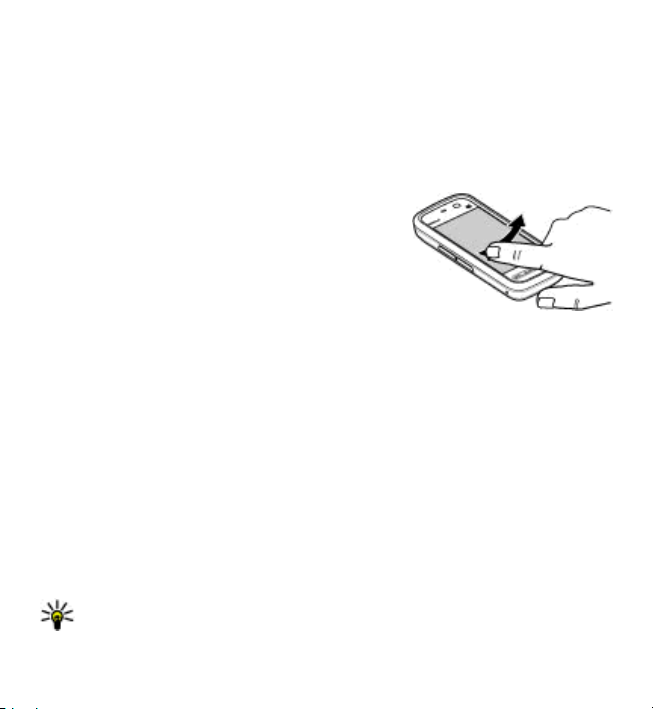
Prise en main
Glisser
Pour faire glisser, placez le doigt ou le stylet sur l'affichage et faites-le glisser sur
l'affichage. Pour faire défiler vers le haut ou le bas sur une page Web, faites glisser
la page avec le doigt ou le stylet.
Balayer
Pour balayer, passez rapidement le doigt ou le stylet à gauche ou à droite de
l'affichage. Lors de la consultation d'une image, pour consulter l'image suivante ou
précédente, faites glisser le doigt sur l'image vers la
gauche ou la droite respectivement.
Balayer pour déverrouiller l'écran tactile — Pour
déverrouiller l'écran tactile sans répondre à un appel,
faites glisser le doigt de droite à gauche. La sonnerie
se coupe automatiquement. Pour répondre à l'appel,
appuyez sur la touche d'appel, ou pour rejeter l'appel,
appuyez sur la touche de fin.
Balayer pour répondre à un appel — Pour répondre à un appel entrant, faites
glisser le doigt de la gauche vers la droite.
Balayer pour arrêter une alarme — Pour arrêter une alarme, faites glisser le doigt
de la gauche vers la droite. Pour interrompre l'alarme, faites glisser le doigt de la
droite vers la gauche.
Défiler
Pour effectuer un défilement vers le haut ou le bas dans les listes disposant d'une
barre de défilement, faites défiler le curseur de la barre de défilement.
Dans certains affichages de listes, vous pouvez défiler en plaçant le doigt ou le stylet
sur un élément de la liste et en le faisant glisser vers le haut ou le bas. Pour défiler
parmi des contacts, placez le doigt ou le stylet sur un contact et faites-le glisser vers
le haut ou le bas.
Conseil : Pour afficher une brève description d'une icône, placez le doigt ou
le stylet sur l'icône. Des descriptions ne sont pas disponibles pour l'ensemble
des icônes.
© 2010 Nokia. Tous droits réservés.24
Page 25
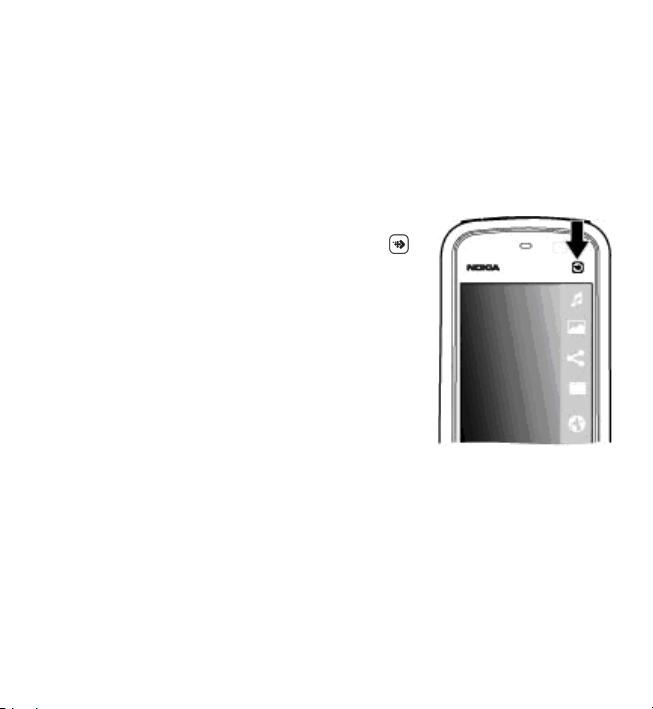
Prise en main
Rétroéclairage de l'écran tactile
Le rétroéclairage de l'écran tactile est désactivé après une période d'inactivité. Pour
réactiver le rétroéclairage de l'affichage, tapotez-le.
Si l'écran tactile et les touches sont bloqués, le fait de toucher l'affichage n'active
pas son rétroéclairage. Pour déverrouiller l'écran et les touches, faites glisser le
verrou.
Touche multimédia
Pour ouvrir des applications telles que le lecteur audio ou
le navigateur, sélectionnez la touche multimédia (
pour ouvrir la barre multimédia et sélectionnez
l'application.
)
Changer la sonnerie
Sélectionnez Menu > Paramètres et Perso > Modes.
Vous pouvez utiliser des profils pour définir et personnaliser des sonneries, des
signalisations de message et autres tonalités pour différents événements,
environnements ou groupes d'appelants. Pour personnaliser un mode, accédez à
celui-ci et sélectionnez Options > Personnaliser.
© 2010 Nokia. Tous droits réservés. 25
Page 26
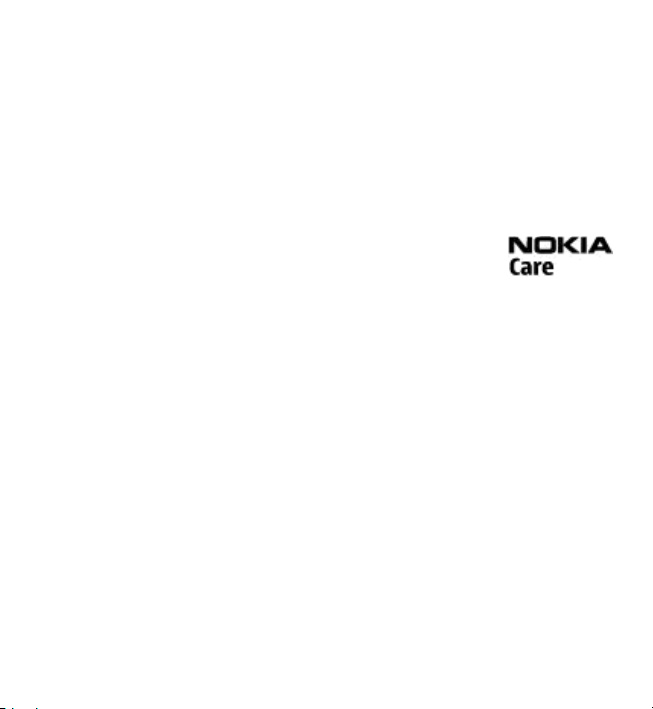
Votre appareil
Support Nokia
Pour rechercher la version la plus récente de ce guide, des informations
supplémentaires, des téléchargements et des services associés à votre produit
Nokia, voir www.nokia.com/support ou votre site Web Nokia local.
Service de paramètres de configuration
Pour télécharger les paramètres de configuration, notamment pour le MMS, le GPRS,
l'e-mail et d'autres services pour votre modèle de téléphone, voir www.nokia.com/
support.
Services Nokia Care
Si vous souhaitez contacter les services Nokia Care, vérifiez la liste
des centres de contact Nokia Care locaux à l'adresse
www.nokia.com/customerservice.
Entretien
Pour les services de maintenance, trouvez le centre Nokia Care le plus proche de
chez vous à l'adresse www.nokia.com/repair.
3. Votre appareil
Configuration du téléphone
La première fois que vous mettez votre appareil sous tension, l'application
Configuration du téléphone s'affiche.
Pour accéder ultérieurement à l’application Configuration du téléphone,
sélectionnez Menu > Applications > Config. tél..
Pour configurer les connexions de l’appareil, sélectionnez Ass. config..
Pour transférer des données sur votre appareil depuis un appareil Nokia compatible,
sélectionnez Echange.
Les options disponibles peuvent varier.
© 2010 Nokia. Tous droits réservés.26
Page 27
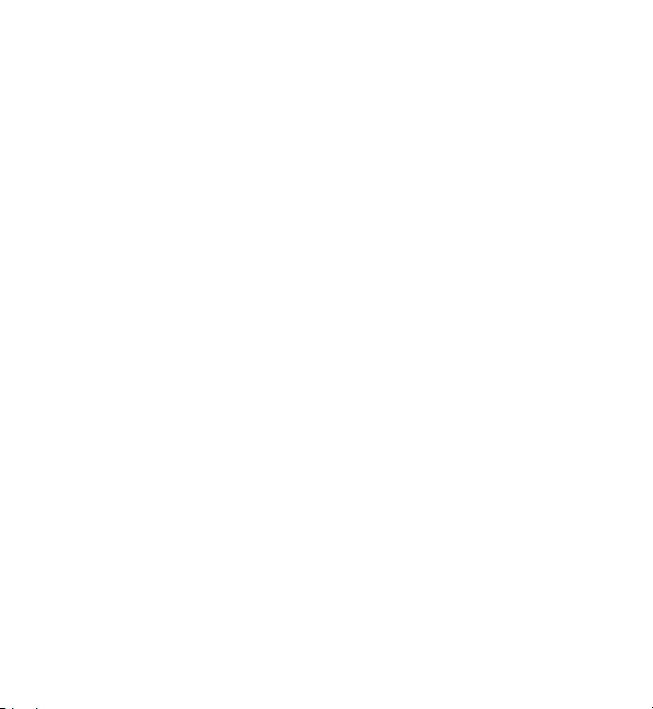
Votre appareil
Transférer du contenu
Vous pouvez utiliser l'application Echange pour copier du contenu, tel que des
numéros de téléphone, des adresses, des éléments de l'agenda et des photos de
votre appareil Nokia précédent vers votre appareil.
Le type de contenu qui peut être transféré dépend du modèle de l'appareil à partir
duquel vous souhaitez transférer du contenu. Si cet appareil prend en charge la
synchronisation, vous pouvez également synchroniser des données entre les
appareils. Votre appareil vous avertit si l'autre appareil n'est pas compatible.
Si l'autre appareil ne peut pas être mis sous tension sans une carte SIM, vous pouvez
y insérer votre carte SIM. Lorsque votre appareil est allumé sans carte SIM, le mode
Déconnexion est activé automatiquement et le transfert peut être réalisé.
Transférer du contenu pour la première fois
1. La première fois que vous récupérez des données de l’autre appareil,
sélectionnez Menu > Applications > Echange sur votre appareil.
2. Sélectionnez le type de connexion que vous souhaitez utiliser pour transférer
les données. Les deux appareils doivent prendre en charge le type de connexion
sélectionné.
3. Si vous choisissez la connectivité Bluetooth comme type de connexion,
connectez les deux appareils. Pour que votre appareil recherche les appareils
disposant de la connectivité Bluetooth, sélectionnez Continuer. Sélectionnez
l’appareil à partir duquel vous voulez transférer du contenu. Vous êtes invité à
entrer un code sur votre appareil. Entrez un code (1-16 chiffres) et sélectionnez
OK. Entrez le même code sur l’autre appareil et sélectionnez OK. Les appareils
sont désormais liés.
Certains anciens modèles d'appareils Nokia ne disposent pas de l'application
Echange. Dans ce cas, l’application Echange est envoyée sur l’autre appareil sous
forme de message. Pour installer l’application Echange sur l’autre appareil,
ouvrez le message et suivez les instructions à l’écran.
4. Sur votre appareil, sélectionnez le contenu que vous souhaitez transférer depuis
l’autre appareil.
© 2010 Nokia. Tous droits réservés. 27
Page 28
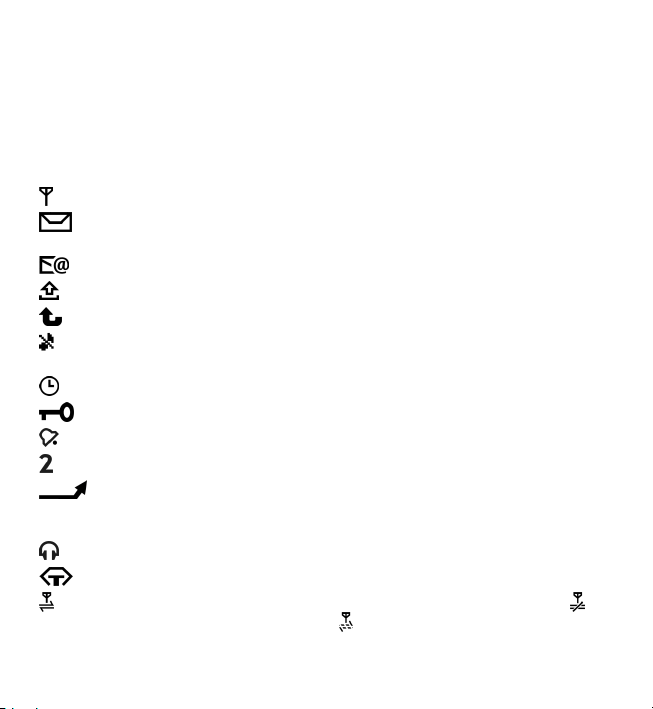
Votre appareil
Une fois le transfert démarré, vous pouvez l'annuler et le poursuivre
ultérieurement.
Le contenu est transféré de la mémoire de l'autre appareil vers l'emplacement
correspondant sur votre appareil. La durée du transfert dépend de la quantité de
données à transférer.
Témoins d'affichage
L'appareil est utilisé sur un réseau GSM (service réseau).
Vous avez un ou plusieurs messages non lus dans le dossier Messages reçus
dans Messagerie.
Vous avez reçu un nouvel e-mail dans la boîte aux lettres distante.
Des messages sont en attente dans le dossier À envoyer.
Appels en absence.
Le type de sonnerie est réglé sur Silencieux et la signalisation de message ainsi
que la signalisation d'e-mail sont désactivées.
Le mode programmé est activé.
L'écran tactile et les touches sont verrouillés.
Le réveil est activé.
La seconde ligne téléphonique est utilisée (service réseau).
Tous les appels entrants sont renvoyés à un autre numéro (service réseau).
Si vo us av ez deux l ignes té léphoni ques (servic e réseau ), un numér o ind ique la l igne
active.
Une oreillette compatible est connectée à l'appareil.
Un téléphone compatible SMS est connecté à l'appareil.
Une connexion de données par paquets GPRS est active (service réseau).
indique que la connexion est en attente et qu'une connexion est disponible.
© 2010 Nokia. Tous droits réservés.28
Page 29
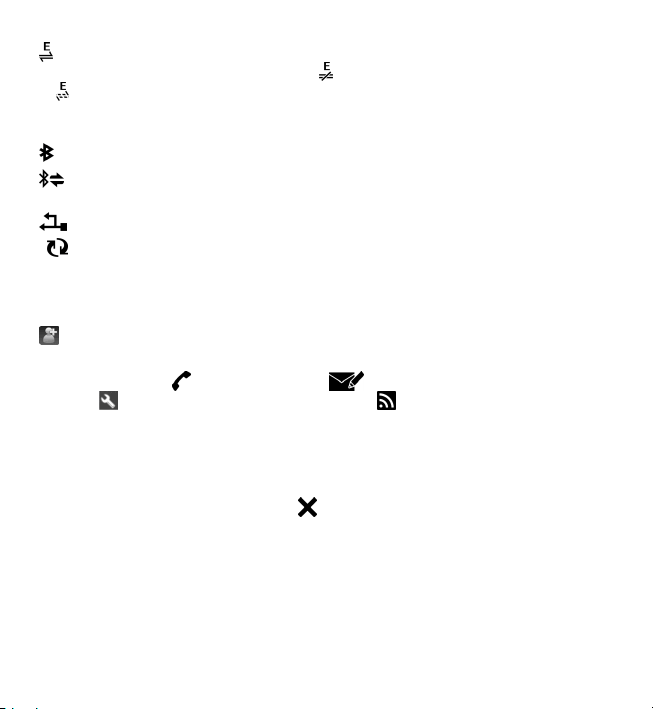
Votre appareil
Une connexion de données par paquets est active dans une partie du réseau qui
prend en charge EGPRS (service réseau).
qu'une connexion est disponible. Les icônes indiquent que EGPRS est disponible
et
dans le réseau, mais votre appareil n'utilise pas nécessairement une connexion
EGPRS lors du transfert de données.
La connectivité Bluetooth est réglée sur On.
Les données sont transmises via la connectivité Bluetooth. Lorsque le témoin
clignote, votre appareil tente d'établir une connexion avec un autre appareil.
Une connexion USB est active.
La synchronisation est en cours.
indique que la connexion est en attente
Barre de contacts
Pour ajouter un contact à l'écran d'accueil, accédez à l'écran d'accueil, sélectionnez
> Options > Nouveau contact et suivez les instructions.
Pour communiquer avec un contact, sélectionnez le contact et effectuez l'une des
actions suivantes :
contact.
contact.
Pour afficher les événements de communication antérieurs avec un contact,
sélectionnez le contact. Pour afficher des informations détaillées à propos d'une
communication, sélectionnez celle-ci.
Pour fermer l'affichage, sélectionnez
Pour modifier les détails du contact. Actualisez les flux Web du
Appelez le contact. Permet d'envoyer un message au
.
Emplacement des antennes
Votre appareil peut être muni d'antennes internes et externes. Évitez de toucher
inutilement l'antenne lorsque celle-ci est en cours de transmission ou de réception.
Tout contact avec les antennes affecte la qualité de la communication, risque de
© 2010 Nokia. Tous droits réservés. 29
Page 30

Votre appareil
faire fonctionner l'appareil à une puissance plus élevée lors des opérations de
transmission/réception et peut réduire la durée de vie de la batterie.
Antenne cellulaire
Antenne Bluetooth
Mode hors connexion
Le mode Hors connexion vous permet d'utiliser l'appareil sans vous connecter au
réseau cellulaire. Lorsque le mode Hors connexion est actif, vous pouvez utiliser
votre appareil sans carte SIM.
Activer le mode Hors connexion — Appuyez brièvement sur la touche marche/
arrêt et sélectionnez Hors connexion.
Quand vous activez le mode Hors connexion, il est mis fin à la connexion au réseau
cellulaire. Aucun signal HF ne peut plus être transmis entre l'appareil et le réseau
cellulaire. Si vous essayez d’envoyer des messages à l'aide du réseau cellulaire, ils
sont placés dans le dossier A envoyer pour être envoyés ultérieurement.
Important : Le mode Hors connexion ne permet pas l'émission ou la
réception d'appels, ni l'utilisation d'autres fonctions nécessitant une couverture
réseau cellulaire. Il peut toujours être possible d'émettre des appels au numéro
d'urgence officiel programmé dans votre appareil. Pour émettre un appel, vous
© 2010 Nokia. Tous droits réservés.30
Page 31

Votre appareil
devez d'abord activer la fonction téléphone en changeant de mode. Si l'appareil a
été verrouillé, entrez le code de verrouillage.
Raccourcis
Pour basculer entre différentes applications ouvertes, maintenez la touche Menu
enfoncée. Les applications s'exécutant en arrière-plan augmentent l'utilisation de
la batterie et réduisent la durée de vie de cette dernière.
Pour démarrer une connexion Web (service réseau) dans le composeur, maintenez
enfoncée la touche 0.
Pour accéder aux applications disponibles dans la barre multimédia, notamment le
lecteur audio et le navigateur Web, appuyez sur la touche multimédia dans
n'importe quelle vue.
Pour changer de profil, appuyez sur la touche marche/arrêt, puis sélectionnez un
profil.
Pour appeler votre boîte vocale (service réseau), dans le composeur, maintenez
enfoncée la touche 1.
Pour ouvrir une liste des derniers numéros appelés, dans l'écran d'accueil, appuyez
sur la touche d'appel en mode veille.
Pour utiliser les commandes vocales, dans l'écran d'accueil, maintenez la touche
d'appel enfoncée.
Contrôle du volume et du haut-parleur
Pour régler le niveau de volume pendant un appel actif ou l'écoute d'un clip audio,
utilisez la touche de volume.
© 2010 Nokia. Tous droits réservés. 31
Page 32

Votre appareil
Le haut-parleur intégré vous permet de parler et d'écouter à une distance
réduite sans avoir à placer l'appareil à votre oreille.
Pour utiliser le haut-parleur pendant un appel, appuyez sur Activer ht-
parleur.
Pour désactiver le haut-parleur, sélectionnez Activer le combiné.
Paramètres du capteur et rotation de l'affichage
Lorsque vous activez les capteurs dans votre appareil, vous pouvez contrôler
certaines fonctions en faisant pivoter l'appareil.
Sélectionnez Menu > Paramètres et Téléphone > Param. capteurs.
Sélectionnez l'une des options suivantes :
● Capteurs — Activez les capteurs.
● Commande de rotation — Sélectionnez Désactiv. sonn. appels et Répétition
alarmes pour couper la sonnerie des appels et les répétitions d'alarmes en
tournant votre appareil afin que l'affichage soit tourné vers le bas. Sélectionnez
Rotat. autom. affich. pour faire pivoter le contenu de l'affichage
automatiquement lorsque vous tournez l'appareil sur le côté gauche ou que vous
le placez à nouveau en position verticale. Certains applications et fonctions
peuvent ne pas prendre en charge la rotation du contenu de l'affichage.
Verrou distant
Pour éviter toute utilisation non autorisée de votre appareil, vous pouvez verrouiller
celui-ci et sa carte mémoire à l'aide d'un SMS. Vous devez définir le texte du SMS et
envoyer ce message lorsque vous souhaitez verrouiller votre appareil. Pour
déverrouiller votre appareil, vous avez besoin du code de verrouillage.
Pour activer le verrouillage à distance et définir le contenu du SMS, sélectionnez
Menu > Paramètres et Téléphone > Gestion du tél. > Sécurité > Téléphone
et carte SIM > Verrouillage distant tél. > Activé. Tapotez le champ de saisie
© 2010 Nokia. Tous droits réservés.32
Page 33

Votre appareil
pour entrer le texte du SMS (5 à 20 caractères), sélectionnez et vérifiez le
message. Entrez le code de verrouillage.
Oreillette
Vous pouvez raccorder une oreillette ou un casque compatible à votre appareil. Vous
pouvez avoir besoin de sélectionner le mode câble.
Avertissement : Si vous utilisez un kit oreillette, vous
risquez de ne pas pouvoir entendre correctement les sons
extérieurs. N'utilisez pas de kit oreillette si cela risque de
nuire à votre sécurité.
Ne connectez pas de produit créant un signal de sortie car
cela pourrait endommager l'appareil. Ne connectez aucune
source de tension au connecteur AV Nokia.
Lorsque vous connectez au connecteur AV Nokia un appareil
externe ou un kit oreillette autre que ceux dont l'utilisation
avec cet appareil a été agréée par Nokia, faites
particulièrement attention au niveau du volume.
© 2010 Nokia. Tous droits réservés. 33
Page 34

Votre appareil
Fixer une dragonne
Conseil : Fixer le stylet à l'appareil comme
s'il s'agissait d'une dragonne.
Retirer la carte SIM
1. Retirez le cache arrière en le
soulevant depuis le haut de
l'appareil.
2. Retirez la batterie.
3. Ouvrez le capot de
l'emplacement pour carte SIM.
Placez l'embout du stylet dans
l'ouverture située sous la
batterie et poussez la carte SIM latéralement
pour la faire sortir de son emplacement. Retirez
la carte SIM.
4. Replacez la batterie et le cache arrière.
© 2010 Nokia. Tous droits réservés.34
Page 35

Passer des appels
Retirer la carte mémoire
Important : Ne retirez pas la carte mémoire pendant une opération, lorsque
l'accès à celle-ci est en cours. Cela risque d'endommager l'appareil et la carte
mémoire, ainsi que les données stockées sur celle-ci.
1. Si l'appareil est branché, avant de retirer la carte, appuyez sur la touche marche/
arrêt et sélectionnez Retirer la carte mém..
2. Lorsque le message Retirer (carte mémoire)? Certaines applications vont se
fermer. s'affiche, sélectionnez Oui.
3. Lorsque Retirez (carte mémoire) et appuyez sur 'OK' s'affiche, ouvrez le
couvercle du port pour carte mémoire.
4. Appuyez sur la carte mémoire pour l’extraire du port.
5. Retirez la carte mémoire. Si l'appareil est éteint, sélectionnez OK.
4. Passer des appels
Écran tactile et appels
Votre appareil est équipé d'un capteur de proximité. Pour prolonger la durée de vie
de la batterie et éviter des sélections accidentelles, l'écran tactile est désactivé
automatiquement pendant les appels lorsque vous placez l'appareil près de votre
oreille.
Ne couvrez pas le capteur de proximité, par exemple avec du
film protecteur ou de l'adhésif.
© 2010 Nokia. Tous droits réservés. 35
Page 36

Passer des appels
Appels
1. Dans l'écran d'accueil, sélectionnez Téléphone pour ouvrir le composeur et
saisissez votre numéro de téléphone, y compris l'indicatif. Pour supprimer un
numéro, sélectionnez C.
Pour les appels internationaux, appuyez sur * deux fois pour obtenir le caractère
+ (qui remplace le code d'accès international), et saisissez l'indicatif du pays et
l'indicatif régional (sans le zéro initial, si nécessaire), et enfin le numéro de
téléphone.
2. Pour émettre l'appel, appuyez sur la touche d'appel.
3. Pour terminer l'appel (ou pour annuler la tentative d'appel), appuyez sur la
touche de fin.
Appuyer sur la touche de fin met toujours fin à un appel, même si une autre
application est active.
Pour passer un appel depuis la liste des contacts, sélectionnez Menu > Contacts.
Accédez au nom souhaité ou sélectionnez le champ de recherche pour saisir les
premières lettres du nom et accédez au nom. Pour appeler le contact, appuyez sur
la touche d'appel. Si vous avez enregistré plusieurs numéros pour un contact,
sélectionnez le numéro de votre choix dans la liste et appuyez sur la touche d'appel.
Pendant un appel
Pour désactiver ou activer le microphone, sélectionnez ou .
Po ur m ettre un a ppe l en at ten te ou p our activer l'appel mis en attente, sélectionnez
ou .
Pour passer à nouveau au combiné, sélectionnez
Pour mettre fin à l'appel, sélectionnez
Pour basculer entre l'appel actif et l'appel en attente, sélectionnez Options >
Permuter.
.
.
© 2010 Nokia. Tous droits réservés.36
Page 37

Passer des appels
Conseil : Si un seul appel vocal est actif, appuyez sur la touche d'appel pour
le mettre en attente. Pour activer l'appel en attente, appuyez de nouveau sur
la touche d'appel.
Pour envoyer des chaînes de tonalité MF (par exemple, un mot de passe),
sélectionnez Options > Envoyer DTMF. Entrez la chaîne MF ou recherchez-la dans
la liste des contacts. Pour saisir un caractère d’attente (w) ou un caractère de pause
(p), appuyez plusieurs fois sur * . Pour envoyer la tonalité, sélectionnez OK. Vous
pouvez ajouter des tonalités MF au numéro de téléphone ou au champ MF dans les
détails du contact.
Pour mettre fin à un appel actif et le remplacer en répondant à l'appel en attente,
sélectionnez Options > Remplacer.
Pour mettre fin à tous vos appels, sélectionnez Options > Terminer tous les
appels.
Plusieurs des options disponibles au cours d'un appel vocal sont en fait des services
réseau.
Boîte vidéo
Pour appeler votre boîte vocale (service réseau), sélectionnez Téléphone dans
l'écran d'accueil et maintenez enfoncée la touche 1.
1. Pour changer le numéro de votre boîte vocale, sélectionnez Menu >
Paramètres et Appel > Boîte d'appel, une boîte et Options > Changer
numéro.
2. Tapez le numéro (fourni par votre prestataire de services réseau) et sélectionnez
OK.
Répondre à un appel ou rejeter un appel
Pour répondre à un appel, appuyez sur la touche d'appel.
Pour couper la sonnerie lors d'un appel entrant, sélectionnez
.
© 2010 Nokia. Tous droits réservés. 37
Page 38

Passer des appels
Pour répondre à un appel alors que l'écran tactile est verrouillé, faites glisser le doigt
Répondre de gauche à droite.
Vous pouvez envoyer un SMS sans refuser l'appel afin d'informer l'appelant que vous
êtes dans l'impossibilité de lui répondre. Pour envoyer le message de réponse,
sélectionnez Env. msg, modifiez le SMS et appuyez sur la touche d'appel.
Si vous ne souhaitez pas répondre à un appel, appuyez sur la touche de fin. Si vous
avez activé la fonction Renvoi d'appels > Appels vocaux > Si occupé dans les
paramètres du téléphone pour renvoyer les appels, le renvoi d’appel est également
appliqué à tout appel entrant rejeté.
Pour déverrouiller l'écran tactile, faites glisser le doigt Déverrouiller de droite à
gauche et répondez ou rejetez l'appel.
Pour activer l'option SMS et rédiger un message de réponse standard, sélectionnez
Menu > Paramètres et Appel > Appel > Rejeter l'appel avec msg, et SMS.
Effectuer un appel en conférence
L’appareil prend en charge les appels en conférence réunissant un maximum de six
participants, vous compris.
1. Appelez le premier participant.
2. Pour appeler un autre participant, sélectionnez Options > Nouvel appel. Le
premier appel est mis en attente.
3. Lorsque le deuxième appel aboutit, pour joindre le premier participant à l'appel
en conférence, sélectionnez
Pour ajouter une nouvelle personne à l'appel, appelez un autre participant et
ajoutez le nouvel appel à l'appel de conférence.
Pour avoir une conversation privée avec l’un des participants, sélectionnez
Accédez au participant, puis sélectionnez
attente sur votre appareil. Les autres participants peuvent poursuivre l'appel en
conférence.
Pour retourner à l'appel de conférence, sélectionnez
.
. L'appel en conférence est mis en
.
.
© 2010 Nokia. Tous droits réservés.38
Page 39

Passer des appels
Pour exclure un participant, sélectionnez , accédez au participant et
sélectionnez
4. Pour mettre fin à la conférence téléphonique active, appuyez sur la touche de
fin.
.
Appel abrégé d'un numéro de téléphone
Pour activer les appels abrégés, sélectionnez Menu > Paramètres et Appel >
Appel > Appels abrégés.
1. Pour attribuer un numéro de téléphone à l'une des touches numériques,
sélectionnez Menu > Paramètres et Appel > Appels abrégés.
2. Accédez à la touche à laquelle vous souhaitez attribuer le numéro de téléphone,
puis sélectionnez Options > Attribuer.
1 est réservé à la boîte vocale.
Pour appeler dans l'écran d'accueil, sélectionnez Téléphone et la touche attribuée,
puis appuyez sur la touche d'appel.
Pour appeler dans l'écran d'accueil lorsque les appels abrégés sont actifs,
sélectionnez Téléphone, puis sélectionnez et maintenez enfoncée la touche
attribuée.
Mise en attente
Vous pouvez répondre à un appel alors qu'un autre appel est en cours.
Pour activer la mise en attente de l'appel (service réseau), sélectionnez Menu >
Paramètres et Appel > Appel > Appel en attente.
1. Pour répondre à l'appel en attente, appuyez sur la touche d'appel. Le premier
appel est mis en attente.
2. Pour basculer entre les deux appels, sélectionnez Options > Permuter.
3. Pour mettre fin à l'appel actif, appuyez sur la touche de fin.
© 2010 Nokia. Tous droits réservés. 39
Page 40

Passer des appels
4. Pour mettre fin aux deux appels, sélectionnez Options > Terminer tous les
appels.
Numérotation vocale
Votre appareil crée automatiquement un identificateur vocal pour les contacts. Pour
écouter l'identificateur vocal synthétisé, sélectionnez un contact et Options >
Détails de l'Id. vocal. Faites défiler jusqu'à une information de contact et
sélectionnez Options > Ecouter l'Id. vocal.
Effectuer un appel avec un identificateur vocal
Remarque : L'utilisation d'identificateurs vocaux est parfois difficile dans un
environnement bruyant ou en situation d'urgence. Vous ne devez donc pas compter
uniquement sur la numérotation vocale en toutes circonstances.
Lorsque vous utilisez la numérotation vocale, le haut-parleur est activé. Maintenez
l’appareil à une courte distance de votre bouche lorsque vous prononcez
l'identificateur vocal.
1. Pour démarrer la numérotation vocale, dans l'écran d'accueil, maintenez la
touche d'appel enfoncée. Si un kit oreillette compatible doté d'une touche est
raccordé, maintenez cette dernière appuyée pour activer la numérotation
vocale.
2. Le téléphone émet un bref signal et affiche le message Parlez maintenant.
Prononcez clairement le nom enregistré pour le contact.
3. L’appareil fait entendre un identificateur vocal synthétisé pour le contact
reconnu dans la langue de l’appareil sélectionné, et affiche le nom et le numéro.
Pour annuler la numérotation vocale, sélectionnez Quitter.
Si plusieurs numéros sont enregistrés pour un nom, vous pouvez également dire le
nom et le type de numéro, comme téléphone portable ou fixe.
© 2010 Nokia. Tous droits réservés.40
Page 41

Passer des appels
Journal
Le journal stocke les informations relatives à l'historique des communications de
votre appareil. L'appareil enregistre les appels en absence et les appels reçus
seulement si le réseau prend ces fonctions en charge, si l'appareil est allumé et si
vous vous trouvez dans une zone couverte par le service réseau.
Appels récents
Sélectionnez Menu > Journal et Derniers appels.
Pour afficher les appels en absence, reçus et composés, sélectionnez Appels en
abs., Appels reçus ou Nº composés.
Conseil : Pour ouvrir la liste des numéros composés dans l'écran d'accueil,
appuyez sur la touche d'appel.
Dans la barre d'outils, sélectionnez l'une des options suivantes :
●
Appeler — Appeler le contact souhaité.
Créer un message — Envoyer un message au contact souhaité.
●
Ouvrir Contacts — Ouvrir la liste des contacts.
●
Sélectionnez Options et choisissez parmi les options suivantes :
● Enregistrer ds Contacts — Pour enregistrer dans vos contacts le numéro de
téléphone en surbrillance à partir de la liste des derniers appels.
● Effacer la liste — Pour effacer la liste des derniers appels sélectionnée.
● Supprimer — Pour effacer un événement en surbrillance dans la liste
sélectionnée.
● Paramètres — Sélectionnez Durée du journal et la durée de conservation des
informations de communication dans le journal. Si vous sélectionnez Aucun
journal, aucune information n'est enregistrée dans le journal.
Données par paquets
Sélectionnez Menu > Journal.
© 2010 Nokia. Tous droits réservés. 41
Page 42

Passer des appels
Vous pouvez être facturé pour vos connexions de données par paquets en fonction
de la quantité de données envoyée et reçue. Pour connaître la quantité de données
envoyées ou reçues pendant les connexions de données par paquets, sélectionnez
Cpteur données > Donn. envoyées ou Données reçues.
Pour effacer à la fois les informations envoyées et reçues, sélectionnez Options >
Mettre compteurs à zéro. Pour effacer ces informations, vous avez besoin du code
de verrouillage.
Durée de l'appel
Sélectionnez Menu > Journal.
Pour afficher la durée approximative du dernier appel, ainsi que des appels émis et
reçus, sélectionnez Durée des appels.
Surveiller les événements de communication
Sélectionnez Menu > Journal.
Pour ouvrir le journal général permettant de gérer tous les appels vocaux, les SMS
ou les connexions de données enregistrées par l'appareil, sélectionnez l'onglet
général
les connexions de données par paquets, sont consignés sous la forme d'une
communication unique. Les connexions à votre boîte aux lettres, le centre de
messagerie multimédia ou les pages Web s'affichent en tant qu'appels de données
ou connexions de données par paquets.
Pour afficher la quantité de données transférée ainsi que la durée d'une connexion
de données par paquets, faites défiler jusqu'à une communication entrante ou
sortante indiquée GPRS, puis sélectionnez Options > Afficher.
Pour copier un numéro de téléphone du journal au presse-papiers et le coller dans
un message texte, par exemple, sélectionnez Options > Utiliser ce numéro >
Copier.
Pour filtrer le journal, sélectionnez Options > Filtre et un filtre.
. Les sous-événements, tels que les SMS envoyés en plusieurs fois et
© 2010 Nokia. Tous droits réservés.42
Page 43

Écrire du texte
Pour définir la durée du journal, sélectionnez Options > Paramètres > Durée du
journal. Si vous sélectionnez Aucun journal, tout le contenu du journal, le journal
des derniers appels et les accusés de réception des messages sont définitivement
effacés.
5. Écrire du texte
Vous pouvez saisir des lettres, des chiffres et des caractères spéciaux de plusieurs
manières. Les claviers à l'écran vous permettent de saisir des caractères en tapant
dessus avec les doigts ou le stylet. La reconnaissance de l'écriture manuscrite vous
permet d'écrire des caractères directement sur l'affichage en utilisant le stylet
comme stylo. Il est possible que la reconnaissance de l'écriture manuscrite ne soit
pas disponible pour toutes les langues.
Tapez sur n'importe quel champ de saisie de texte pour saisir des lettres, des chiffres
et des caractères spéciaux.
Votre appareil peut compléter des mots en se basant sur le dictionnaire intégré de
la langue de saisie de texte sélectionnée. L'appareil apprend également de
nouveaux mots en fonction de votre saisie.
Clavier virtuel
Vous pouvez utiliser le clavier virtuel en mode paysage.
Pour activer le clavier virtuel, sélectionnez
Lorsque vous utilisez le clavier virtuel en mode plein écran, vous pouvez
sélectionner les touches avec les doigts.
> AZERTY plein écran.
© 2010 Nokia. Tous droits réservés. 43
Page 44

Écrire du texte
1 — Fermer - Pour fermer le clavier virtuel.
2 — Menu de saisie - Pour ouvrir le menu des options de saisie tactile pour accéder
aux commandes telles que Langue d'écriture.
3 — Clavier virtuel
4 — Maj et verrouillage des majuscules - Pour saisir un caractère majuscule lorsque
vous écrivez en minuscule ou vice versa, sélectionnez la touche avant de saisir le
caractère. Pour activer le verrouillage des majuscules, sélectionnez deux fois la
touche. Une touche soulignée indique que le verrouillage des majuscules est activé.
5 — Lettres
6 — Chiffres et caractères spéciaux
7 — Caractères accentués
8 — Barre d'espacement
9 — Déplacer - Pour déplacer le curseur.
10 — Effacement arrière
11 — Entrée - Pour déplacer le curseur jusqu'à la ligne ou le champ de saisie de texte
suivant. Les fonctions supplémentaires varient selon le contexte (par exemple, dans
le champ d'adresse Web du navigateur Web, il joue le rôle de l'icône OK).
12 — Mode de saisie - Pour sélectionner la méthode de saisie. Lorsque vous
sélectionnez un élément, l'affichage du mode de saisie actuel se ferme et celui du
mode sélectionné s'ouvre.
Écriture manuelle
Les méthodes de saisie et les langues pris en charge par la reconnaissance de
l'écriture manuscrite varient selon la région et ne sont pas toujours disponibles dans
toutes les langues.
Pour activer le mode d'écriture manuscrite, sélectionnez
manuscrite.
> Ecriture
© 2010 Nokia. Tous droits réservés.44
Page 45

Écrire du texte
Écrivez de manière lisible et bien droite sur la zone de saisie de texte et laissez un
espace entre chaque caractère.
Pour apprendre à votre appareil votre style d'écriture, sélectionnez
écriture manus..
Pour saisir des lettres et des chiffres (mode par défaut), écrivez les mots
normalement. Pour sélectionner le mode numérique, sélectionnez
des caractères non latins, sélectionnez l'icône correspondante éventuellement
disponible.
Pour saisir des caractères spéciaux, écrivez-les comme à
votre habitude ou sélectionnez
Pour supprimer des caractères ou faire reculer le curseur,
faites glisser votre doigt vers l'arrière (Figure 1).
Pour insérer un espace, faites glisser votre doigt vers
l'avant (voir Figure 2).
et le caractère souhaité.
> Entraîn.
. Pour saisir
Clavier alphanumérique
Clavier virtuel
A l'aide du clavier virtuel (Clavier alphanumérique), vous pouvez saisir des
caractères comme vous le feriez avec un clavier standard dont les touches possèdent
des chiffres.
© 2010 Nokia. Tous droits réservés. 45
Page 46

Écrire du texte
1 — Fermer - Ferme le clavier virtuel (Clavier alphanumérique).
2 — Menu de saisie - Ouvre le menu des options de saisie tactile, qui comprend des
commandes telles que Activer saisie prédictive et Langue d'écriture.
3 — Indicateur de saisie de texte - Ouvre une fenêtre contextuelle dans laquelle
vous pouvez activer ou désactiver les modes de saisie prédictive, modifier la casse
ou encore basculer entre les modes alphabétique et numérique.
4 — Mode de saisie - Ouvre une fenêtre contextuelle dans laquelle vous sélectionnez
le mode de saisie. Lorsque vous sélectionner un élément, l'affichage du mode de
saisie actuel se ferme et celui du mode sélectionné s'ouvre. La disponibilité des
modes de saisie peut varier si le mode de saisie automatique (paramètres du
capteur) est activé.
5 — Touches fléchées - Font défiler vers la gauche ou vers la droite.
6 — Retour arrière
7 — Nombres
© 2010 Nokia. Tous droits réservés.46
Page 47

Écrire du texte
8 — Étoile - Ouvre un tableau de caractères spécifique.
9 — Maj - Change la casse des caractères, active ou désactive les modes de saisie
prédictive et bascule entre les modes alphabétique et numérique.
Saisie traditionnelle
Tapez sur une touche numérique (1-9) plusieurs fois jusqu'à ce que le caractère
souhaité apparaisse. Plus de caractères sont disponibles pour une touche
numérique que ceux qui sont visibles sur la touche.
Si la lettre suivante est située sur la même touche que le caractère actuel, attendez
que le curseur apparaisse (ou déplacez le curseur vers l'avant pour mettre fin à la
période de temporisation), et saisissez la lettre.
Pour insérer un espace, saisissez 0 . Pour déplacer le curseur vers la ligne suivante,
tapez trois fois sur 0.
Saisie de texte intuitive
Avec la saisie de texte intuitive, vous pouvez taper n'importe quel mot d'une simple
sélection de touche. La saisie de texte intuitive est basée sur un dictionnaire intégré
auquel vous pouvez ajouter de nouveaux mots. La saisie de texte intuitive n'est pas
disponible pour toutes les langues.
1. Pour activer la saisie de texte intuitive pour tous les éditeurs de l'appareil,
sélectionnez
sélectionner
2. Pour écrire le mot souhaité, utilisez les touches 2-9. Sélectionnez chaque touche
une fois pour chaque lettre. Par exemple, pour rédiger « Nokia » lorsque le
dictionnaire anglais est sélectionné, sélectionnez 6 pour N, 6 pour o, 5 pour k,
4 pour i et 2 pour a.
Le mot suggéré change à chaque sélection de touche.
3. Lorsque vous avez terminé de rédiger le mot correctement, déplacez le curseur
vers la droite pour confirmer ou sélectionnez 0 pour ajouter un espace.
> Activer saisie prédictive. Vous pouvez également
> Activer saisie prédictive.
© 2010 Nokia. Tous droits réservés. 47
Page 48

Écrire du texte
Si le mot n'est pas correct, sélectionnez * à plusieurs reprises pour afficher un
par un les mots correspondants trouvés par le dictionnaire.
Si le caractère ? s'affiche après le mot, cela signifie que celui-ci ne se trouve pas
dans le dictionnaire. Pour ajouter un mot au dictionnaire, sélectionnez
Orthog., entrez le mot à l'aide de la saisie de texte traditionnelle, puis
sélectionnez OK. Le mot est ajouté au dictionnaire. Lorsque le dictionnaire est
rempli, un nouveau mot remplace le plus ancien mot ajouté.
4. Commencez à rédiger le mot suivant.
Basculer entre des modes de saisie
Pour désactiver la saisie de texte intuitive pour tous les éditeurs de votre appareil,
sélectionnez
deux reprises. Vous pouvez également sélectionner
Désactivée.
> Désactiver saisie préd. ou appuyez rapidement sur # à
> Saisie prédictive >
Paramètres de saisie tactile
Sélectionnez Menu > Paramètres et Téléphone > Saisie tactile.
Pour modifier les paramètres de saisie pour l'écran tactile, choisissez parmi les
options suivantes :
● Entraîn. écriture manus. — Ouvrez l'application d'apprentissage de l'écriture.
Apprenez à votre appareil à mieux reconnaître votre écriture. Cette option n'est
pas disponible dans toutes les langues.
● Langue d'écriture — Pour définir les caractères propres à la langue d'écriture
qui sont reconnus et la disposition du clavier virtuel.
● Vitesse d'écriture — Pour sélectionner la vitesse d'écriture.
● Ligne de guidage — Pour afficher ou masquer la ligne de guidage dans la zone
d'écriture. La ligne de guidage vous aide à écrire droit et aide également
l'appareil à reconnaître votre écriture.
● Largeur du trait — Pour sélectionner la largeur du trait du stylo du texte écrit
avec le stylet.
● Couleur du trait — Pour sélectionner la couleur du texte écrit avec le stylet.
© 2010 Nokia. Tous droits réservés.48
Page 49

Contacts
● Recherche adaptive — Pour activer la recherche adaptive.
● Etalonnage écran tactile — Pour étalonner l'écran tactile.
6. Contacts
Vous pouvez enregistrer et mettre à jour des informations de contact, par exemple,
les numéros de téléphones, l'adresse du domicile ou l'adresse e-mail de vos
contacts. Vous pouvez ajouter une sonnerie personnelle ou une imagette à un
contact. Vous pouvez également créer des groupes de contact, qui vous permettent
d'envoyer des SMS ou des e-mails simultanément à plusieurs destinataires.
Pour ouvrir la liste des contacts, sélectionnez Contacts ou
en fonction de son thème.
Enregistrer et modifier les noms et les numéros
1. Pour ajouter un nouveau contact à la liste des contacts, tapotez sur .
2. Tapez sur un champ pour entrer les informations sur le champ. Pour fermer la
saisie de texte, sélectionnez
sélectionnez Terminer.
Pour modifier des contacts, sélectionnez-en un et Options > Modifier.
. Remplissez les champs souhaités, puis
Barre d'outils des contacts
Dans la barre d'outils des contacts, sélectionnez l'une des options suivantes :
●
Appeler — Appeler le contact souhaité.
Créer un message — Envoyer un message au contact souhaité.
●
Nouveau contact — Créer un nouveau contact.
●
dans l'écran d'accueil,
© 2010 Nokia. Tous droits réservés. 49
Page 50

Contacts
Gérer des noms et des numéros
Pour copier ou supprimer un contact, ou pour envoyer un contact en tant que carte
de visite à un autre appareil, sélectionnez un contact et maintenez votre doigt
enfoncé et sélectionnez Copier, Supprimer, ou Env. carte de visite.
Pour supprimer plusieurs contacts simultanément, sélectionnez Options >
Cocher/Décocher pour marquer les contacts souhaités, puis appuyez sur
Options > Supprimer pour les supprimer.
Pour écouter l'identificateur vocal attribué à un contact, sélectionnez un contact et
Options > Détails de l'Id. vocal > Options > Ecouter l'Id. vocal.
Avant d'utiliser les identificateurs vocaux, notez les points suivants :
● Les identificateurs vocaux sont indépendants de la langue. Ils dépendent de la
voix du locuteur.
● Vous devez prononcer le nom exactement comme lors de son enregistrement.
● Les identificateurs vocaux sont sensibles au bruit de fond. Enregistrez les
identificateurs vocaux et utilisez-les dans un environnement silencieux.
● Les noms très courts ne sont pas acceptés. Utilisez par conséquent des noms
longs et évitez l’utilisation de noms similaires pour des numéros différents.
Remarque : L'utilisation d'identificateurs vocaux est parfois difficile dans un
environnement bruyant ou en situation d'urgence. Vous ne devez donc pas compter
uniquement sur la numérotation vocale en toutes circonstances.
Numéros et adresses par défaut
Vous pouvez attribuer un numéro ou une adresse par défaut à un contact. Si un
contact dispose de plusieurs numéros ou adresses, vous pouvez facilement appeler
ou envoyer un message à un numéro ou à une adresse spécifique. Le numéro par
défaut est également utilisé dans la numérotation vocale.
1. Dans la liste de contacts, sélectionnez un contact.
2. Sélectionnez Options > Numéros préférés.
© 2010 Nokia. Tous droits réservés.50
Page 51

Contacts
3. Sélectionnez une valeur par défaut à laquelle vous souhaitez ajouter un numéro
ou une adresse et sélectionnez Attribuer.
4. Sélectionnez un numéro ou une adresse que vous voulez définir par défaut.
5. Pour quitter l'écran Numéros préférés et enregistrer les modifications, tapotez
en dehors de cet écran.
Sonneries, images et texte d’appel pour les contacts
Vous pouvez définir une sonnerie pour un contact ou un groupe, ainsi qu'une image
et un texte d'appel pour un contact. Lorsque le contact vous appelle, l'appareil lit la
sonnerie sélectionnée et affiche le texte d'appel ou l'image (si le numéro de
téléphone de l'appelant est envoyé avec l'appel et que votre appareil le reconnaît).
Pour définir une sonnerie pour un contact ou un groupe de contact, sélectionnez
celui-ci, Options > Sonnerie et une sonnerie.
Pour définir un texte d’appel pour un contact, sélectionnez le contact et Options >
Ajout. txt signal. appels. Tapotez le champ de texte pour entrer le texte d’appel,
puis sélectionnez
Pour ajouter une image à un contact enregistré dans la mémoire de l'appareil,
sélectionnez le contact, Options > Ajouter une photo, puis une image de la
galerie.
Pour supprimer la sonnerie, sélectionnez Sonnerie par défaut dans la liste des
sonneries.
Pour afficher, modifier ou supprimer l’image d’un contact, sélectionnez le contact,
Options > Photo et l’option souhaitée.
.
Copier des contacts
La première fois que vous ouvrez la liste des contacts, l'appareil vous demande si
vous souhaitez copier des noms et numéros d'une carte SIM vers votre appareil.
© 2010 Nokia. Tous droits réservés. 51
Page 52

Contacts
Pour commencer à copier, sélectionnez OK.
Sélectionnez Annuler si vous ne voulez pas copier les contacts de votre carte SIM
sur l'appareil. L'appareil vous demande si vous souhaitez afficher les contacts de la
carte SIM dans l'annuaire des contacts. Pour afficher les contacts, sélectionnez OK.
La liste des contacts s'ouvre et les noms enregistrés sur votre carte SIM sont indiqués
.
par
Services SIM
Pour obtenir des informations sur la disponibilité et l'utilisation des services de la
carte SIM, contactez le vendeur de votre carte SIM. Il peut s'agir du prestataire de
services réseau ou d'un autre fournisseur.
Contacts SIM
Pour définir les noms et numéros stockés sur la carte SIM et affichés dans la liste
des contacts, sélectionnez Options > Paramètres > Contacts à afficher >
Mémoire carte SIM. Vous pouvez ajouter et modifier des contacts SIM, voire les
appeler.
Les numéros enregistrés dans la liste des contacts peuvent ne pas être
automatiquement enregistrés sur votre carte SIM. Pour enregistrer des numéros sur
la carte SIM, sélectionnez un contact, puis Options > Copier > Mém. carte SIM.
Pour choisir d'enregistrer ou non les nouveaux contacts sur votre appareil ou votre
carte SIM, sélectionnez Options > Paramètres > Mém. d'enreg. par défaut >
Mémoire téléphone ou Mémoire carte SIM.
Appels autorisés
Sélectionnez Menu > Contacts et Options > Numéros carte SIM > Liste nº
autorisés.
Le service des numéros autorisés permet de limiter les appels émis depuis votre
appareil vers certains numéros de téléphone. Les cartes SIM ne prennent pas toutes
© 2010 Nokia. Tous droits réservés.52
Page 53

Messagerie
en charge ce service. Pour plus d'informations, contactez votre prestataire de
services.
Lorsque vous utilisez des fonctions de sécurité restreignant les appels (restriction
d'appels, groupe limité et appels autorisés), il peut toujours être possible d'émettre
des appels au numéro d'urgence officiel programmé dans votre appareil. La
restriction d'appels et le renvoi d'appels ne peuvent pas être activés en même
temps.
Votre code PIN2 est requis pour activer et désactiver les appels autorisés ou pour
modifier les contacts de ce service. Contactez votre prestataire de services pour
obtenir votre code PIN2.
Sélectionnez Options puis parmi les options suivantes :
● Activer les nº autorisés — Pour activer le service des appels autorisés.
● Désactiver nº autorisés — Pour désactiver le service des appels autorisés.
● Nouveau contact SIM — Pour entrer le nom et le numéro de téléphone du
contact vers lequel des appels peuvent être émis.
● Ajouter depuis Contacts — Pour copier un contact de la liste des contacts vers
la liste des appels autorisés.
Pour envoyer des messages texte aux contacts SIM alors que le service des numéros
autorisés est activé, vous devez ajouter le numéro du centre de messagerie texte à
la liste des numéros autorisés.
7. Messagerie
Ecran principal de la messagerie
Sélectionnez Menu > Messagerie (service réseau)
Pour créer un nouveau message, sélectionnez Nouveau msg.
Conseil : Pour éviter d'avoir à réécrire des messages que vous envoyez
souvent, utilisez les textes du dossier Modèles dans Mes dossiers. Vous pouvez
également créer et enregistrer vos propres modèles.
La messagerie contient les dossiers suivants :
© 2010 Nokia. Tous droits réservés. 53
Page 54

Messagerie
● Messages reçus — Les messages reçus, à l'exception des messages e-mail
et des messages diffusés sur une cellule, sont stockés ici.
●
Mes dossiers — Organisez vos messages dans des dossiers.
Boîte aux lettres — Connectez-vous à votre boîte aux lettres distante pour
●
récupérer vos nouveaux messages e-mail ou afficher les messages e-mail
précédemment récupérés hors connexion.
●
Brouillons — Les brouillons des messages qui n'ont pas été envoyés sont
stockés dans ce dossier.
●
Msgs envoyés — Les derniers messages envoyés, à l'exclusion des messages
envoyés via une connexion Bluetooth, sont stockés ici. Vous pouvez modifier le
nombre de messages à enregistrer dans ce dossier.
●
A envoyer — Les messages en attente d'envoi sont temporairement stockés
dans le dossier À envoyer, notamment lorsque votre appareil est hors de la
couverture réseau.
●
Accusés récept. — Vous pouvez demander au réseau de vous envoyer un
rapport d'envoi des messages texte et multimédia que vous avez envoyés
(service réseau).
Écrire et envoyer des messages
Sélectionnez Menu > Messagerie.
Important : Soyez prudent lorsque vous ouvrez des messages. Les messages
peuvent contenir des logiciels malveillants ou être nuisibles pour votre appareil ou
votre PC.
Avant de pouvoir créer un MMS ou écrire un e-mail, les paramètres de connexion
corrects doivent être définis.
Le réseau sans fil peut limiter la taille des messages MMS. Si la photo insérée dépasse
la taille limite, l'appareil peut la réduire afin de l'envoyer par MMS.
Seuls les appareils disposant des fonctions compatibles peuvent recevoir et afficher
les messages multimédia. L'affichage d'un message peut varier en fonction de
l'appareil récepteur.
© 2010 Nokia. Tous droits réservés.54
Page 55

Messagerie
Vérifiez la limite de taille des e-mails auprès de votre prestataire de services. Si vous
tentez d'envoyer un e-mail qui excède la limite de taille du serveur e-mail, le
message demeure dans le dossier À envoyer et l'appareil tente régulièrement de
l'envoyer. L'envoi d'un e-mail nécessite une connexion de données et des tentatives
répétées d'envoi de l'e-mail peuvent entraîner des frais de la part de votre
fournisseur de services. Dans le dossier À envoyer, vous pouvez supprimer un tel
message ou le déplacer dans le dossier Brouillons.
La fonction de messagerie exige des services réseau.
Envoyer un SMS ou un MMS — Sélectionnez Nouveau msg.
Envoyer un message audio ou un e-mail — Sélectionnez Options > Créer un
message et l'option adéquate.
Sélectionner des destinataires ou des groupes dans la liste des contacts —
Sélectionnez
dans la barre d'outils.
Saisir manuellement le numéro ou l'adresse e-mail — Appuyez sur le champ
A.
Saisir l'objet de l'e-mail ou du MMS — Entrez-le dans le champ Sujet. Si le champ
Sujet n'est pas visible, sélectionnez Options > Champs d'en-tête du msg pour
changer les champs qui sont visibles.
Rédiger le message — Appuyez sur le champ du message.
Ajouter un objet à un message ou à un e-mail — Sélectionnez
et le type de
contenu pertinent. Le type de message peut être converti en message multimédia
en fonction du contenu inséré.
Envoyer le message ou l'e-mail — Sélectionnez
ou appuyez sur la touche
d'appel.
Votre appareil supporte les messages texte dépassant la limite normale d'un
message. Les messages dépassant cette limite sont envoyés en deux messages ou
plus. Votre prestataire de services peut vous facturer en conséquence. Les caractères
accentués ou d'autres signes et les caractères de certaines langues occupent plus
© 2010 Nokia. Tous droits réservés. 55
Page 56

Messagerie
d'espace, ce qui limite le nombre de caractères pouvant être envoyés dans un même
message.
Boîte de réception de la messagerie
Recevoir des messages
Sélectionnez Menu > Messagerie et Messages reçus.
Dans le dossier Messages reçus,
multimédia non lu,
connectivité Bluetooth.
Lorsque vous recevez un message,
d'accueil. Pour ouvrir le message, sélectionnez Afficher. Pour ouvrir un message
dans le dossier Messages reçus, sélectionnez le message. Pour répondre à un
message reçu, sélectionnez Options > Répondre.
un message audio non lu et des données reçues par la
Messages multimédia
Important : Soyez prudent lorsque vous ouvrez des messages. Les messages
peuvent contenir des logiciels malveillants ou être nuisibles pour votre appareil ou
votre PC.
Vous pouvez recevoir une notification lors de la réception d'un message multimédia,
qui est en attente dans le centre de messagerie multimédia. Pour établir une
connexion de données afin de récupérer les messages sur votre téléphone,
sélectionnez Options > Récupérer.
Lorsque vous ouvrez un message multimédia (
un message. L'icône
la présence d' un clip vidéo. Pour lire le son ou la vidéo, sélectionnez l'indicateur.
Pour afficher les objets multimédia inclus dans le message multimédia, sélectionnez
Options > Objets.
s'affiche si le message comprend du son; l'icône indique
indique un message texte non lu, un message
et 1 nouveau message s'affichent sur l'écran
), vous pouvez voir une image et
© 2010 Nokia. Tous droits réservés.56
Page 57

Messagerie
Lorsque le message inclut une présentation multimédia, l'icône est affichée.
Pour exécuter la présentation, sélectionnez l'indicateur.
Données, paramètres et messages de service Web
Votre appareil peut recevoir de nombreux types de messages contenant des
données, notamment des cartes de visite, des sonneries, des logos d'opérateurs,
des entrées d'agenda et des notifications e-mail. Vous pouvez également recevoir
des paramètres de votre prestataire de service dans un message de configuration.
Pour enregistrer les données depuis le message, sélectionnez Options et l'option
correspondante.
Les messages de service Web sont des notifications (par exemple, des titres de
l'actualité) et peuvent contenir un message texte ou un lien. Pour connaître la
disponibilité de ces services et y souscrire, contactez votre prestataire de services.
Configurer l'e-mail
Pour configurer l'e-mail, sélectionnez Menu > Messagerie et Boîte aux lettres.
Vous pouvez configurer plusieurs comptes e-mail, par exemple un compte e-mail
personnel et un compte e-mail de société.
Pour configurer l'e-mail depuis votre écran d'accueil, sélectionnez l'extension
adéquate. Vous pouvez aussi configurer un compte e-mail en sélectionnant Menu >
Applications > Ass. config..
Service e-mail
Le service e-mail de votre appareil Nokia transfère automatiquement les e-mails
depuis votre adresse e-mail existante sur votre appareil. Vous pouvez lire et
répondre à vos e-mails et les organiser lors de vos déplacements. Le service
fonctionne avec un certain nombre de prestataires de services d'e-mail sur Internet
généralement utilisés pour les e-mails personnels. Des frais de données peuvent
être appliqués lors de l'utilisation du service. Pour plus d'informations sur les frais
éventuels, contactez votre prestataire de services.
© 2010 Nokia. Tous droits réservés. 57
Page 58

Messagerie
Configurer l'e-mail sur votre appareil Nokia
1. Sélectionnez Menu > Applications > Ass. config..
2. La première fois que vous ouvrez l'Assistant de configuration, vous êtes invité à
définir les paramètres d'e-mail sur la base des paramètres du prestataire de
services. Si vous avez déjà utilisé l'Assistant de configuration, sélectionnez
Config. e-mail.
3. Acceptez les conditions générales pour activer le service e-mail.
Pour plus d'informations, voir nokia.com/messaging.
Boîte aux lettres
Définir les paramètres e-mail
Sélectionnez Menu > Messagerie et Boîte aux lettres.
Pour utiliser l'e-mail, vous devez disposer d'un point d'accès Internet valide dans
l'appareil et vous devez avoir défini vos paramètres e-mail correctement.
Vous devez disposer d'un compte e-mail distinct. Suivez les instructions fournies
par votre prestataire de service Internet et de boîte aux lettres distante.
Si vous sélectionnez Messagerie > Boîte aux lettres et que vous n'avez pas
configuré votre compte e-mail, vous êtes invité à le faire. Pour commencer à créer
les paramètres e-mail avec le guide de la boîte aux lettres, sélectionnez
Commencer.
Lorsque vous créez une boîte aux lettres, le nom que vous lui affectez remplace
Boîte aux lettres dans l'écran principal de la messagerie. Vous pouvez posséder
jusqu'à six boîtes aux lettres.
Ouvrir la boîte aux lettres
Sélectionnez Menu > Messagerie et une boîte aux lettres.
Lorsque vous ouvrez la boîte aux lettres, l'appareil vous demande si vous souhaitez
vous connecter à la boîte aux lettres.
© 2010 Nokia. Tous droits réservés.58
Page 59

Messagerie
Pour vous connecter à votre boîte aux lettres et récupérer de nouveaux en-têtes
d'e-mail ou messages, sélectionnez Oui. Lorsque vous affichez des messages en
ligne, vous êtes connecté en continu à une boîte aux lettres distante par le biais
d'une connexion de données.
Pour consulter les e-mails récupérés précédemment hors ligne, sélectionnez Non.
Pour créer un nouvel e-mail, sélectionnez Options > Créer un message > E-
mail.
Lorsque vous êtes en ligne, pour mettre fin à la connexion de données à la boîte
aux lettres distante, sélectionnez Options > Se déconnecter
Récupérer des messages e-mail
Sélectionnez Menu > Messagerie et une boîte aux lettres.
Si vous êtes hors ligne, sélectionnez Options > Se connecter pour ouvrir une
connexion à la boîte aux lettres distante.
Important : Soyez prudent lorsque vous ouvrez des messages. Les messages
peuvent contenir des logiciels malveillants ou être nuisibles pour votre appareil ou
votre PC.
1. Quand une connexion à une boîte aux lettres distante est ouverte, sélectionnez
Options > Télécharger e-mail > Nouveaux pour récupérer tous les
nouveaux messages, Sélectionnés pour ne récupérer que les messages
sélectionnés ou Tous pour récupérer tous les messages de la boîte aux lettres.
Pour arrêter la récupération de messages, sélectionnez Annuler.
2. Pour fermer la connexion et consulter les e-mails hors ligne, sélectionnez
Options > Se déconnecter.
3. Pour ouvrir un e-mail, sélectionnez le message. Si l'e-mail n'a pas été récupéré
et que vous êtes hors ligne, le système vous demande si vous souhaitez
récupérer ce message de la boîte aux lettres.
© 2010 Nokia. Tous droits réservés. 59
Page 60

Messagerie
Pour afficher les pièces jointes au message, ouvrez le message, puis sélectionnez le
champ de la pièce jointe indiqué par
l'appareil, sélectionnez Options > Récupérer.
Pour récupérer les e-mails automatiquement, sélectionnez Options > Paramètres
e-mail > Connexion automatique.
Le fait de paramétrer l'appareil pour qu'il récupère automatiquement les e-mails
peut entraîner la transmission d'un grand volume de données via le réseau de votre
prestataire de services. Contactez votre prestataire de services pour obtenir des
informations concernant les coûts de transmission de données.
. Si la pièce jointe n'a pas été récupérée sur
Supprimer des messages e-mail
Sélectionnez Menu > Messagerie et une boîte aux lettres.
Pour supprimer le contenu d'un e-mail de l'appareil tout en le conservant dans la
boîte aux lettres distante, sélectionnez Options > Supprimer > Téléphone
uniquement.
L'appareil reproduit les en-têtes d'e-mail de la boîte aux lettres distante. Même si
vous supprimez le contenu du message, l'en-tête d'e-mail reste sur votre appareil.
Si vous souhaitez supprimer l'en-tête également, vous devez être connecté au
serveur lorsque vous supprimez le message de votre appareil et de la boîte aux
lettres distante. En l'absence de connexion au serveur, l'en-tête est supprimé
lorsque vous vous connectez de nouveau depuis votre appareil à la boîte aux lettres
distante afin de mettre à jour l'état.
Pour supprimer un e-mail de l'appareil et de la boîte aux lettres distante,
sélectionnez Options > Supprimer > Téléphone et serveur.
Pour annuler la suppression d'un e-mail marqué pour la suppression à partir de
l'appareil et du serveur à la prochaine connexion (
Annuler la suppression.
), sélectionnez Options >
© 2010 Nokia. Tous droits réservés.60
Page 61

Messagerie
Se déconnecter de la boîte aux lettres
Lorsque vous êtes en ligne, pour mettre fin à la connexion de données par paquets
à la boîte aux lettres distante, sélectionnez Options > Se déconnecter.
Mail pour Exchange
Avec Mail pour Exchange, vous pouvez recevoir vos e-mails professionnels sur votre
appareil. Vous pouvez lire et répondre à vos e-mails, afficher et modifier des pièces
jointes compatibles, afficher des informations de l'agenda, recevoir et répondre à
des demandes de réunion, planifier des réunions et afficher, ajouter et modifier des
informations de contact.
ActiveSync
L'utilisation de application Mail pour Exchange est limitée à la synchronisation par
liaison radio (OTA) d'informations PIM entre l'appareil Nokia et le serveur Microsoft
Exchange autorisé.
Mail pour Exchange peut être configuré si votre société possède Microsoft Exchange
Server. En outre, l'administrateur IT de votre société doit avoir activé Mail pour
Exchange pour votre compte.
Avant de commencer à configurer Mail pour Exchange, veillez à disposer des
éléments suivants :
● Un ID e-mail professionnel
● Votre nom d'utilisateur sur le réseau de votre entreprise
● Votre mot de passe sur le réseau de votre entreprise
● Le nom de domaine de votre réseau (contactez le service IT de votre entreprise)
● Le nom de votre serveur Mail pour Exchange (contactez le service IT de votre
entreprise)
En fonction de la configuration du serveur Mail pour Exchange de votre entreprise,
vous pourrez avoir besoin d'informations supplémentaires en plus de celles listées.
Si vous ne disposez pas des informations correctes, contactez le service IT de votre
entreprise.
© 2010 Nokia. Tous droits réservés. 61
Page 62

Messagerie
Mail pour Exchange peut exiger l’utilisation du code de verrouillage. Le code de
verrouillage par défaut de votre appareil est 12345, mais l’administrateur IT de
votre société peut en avoir défini un autre.
Vous pouvez accéder et modifier le profil et l es par amè tr es M ail po ur E xch an ge d ans
les paramètres Messagerie.
Afficher des messages sur une carte SIM
Sélectionnez Menu > Messagerie et Options > Messages SIM.
Avant de pouvoir consulter des messages SIM, vous devez les copier dans un dossier
de votre appareil.
1. Sélectionnez Options > Cocher/Décocher > Cocher ou Tout cocher pour
marquer des messages.
2. Sélectionnez Options > Copier. Une liste de dossiers s'affiche.
3. Pour commencer à copier, sélectionnez un dossier. Pour consulter les messages,
ouvrez le dossier.
Messages de diffusion cellulaire
Sélectionnez Menu > Messagerie et Options > Diffusion sur cellules.
La diffusion cellulaire (service réseau) vous permet de recevoir des messages sur
différents sujets, comme la météo ou les conditions de trafic, de la part de votre
prestataire de services. Pour obtenir la liste des sujets disponibles et leurs numéros,
contactez votre fournisseur de services. Il est possible que le service ne soit pas
disponible dans toutes les régions.
Commandes de service
Sélectionnez Menu > Messagerie et Options > Commandes de services.
Les commandes de services (service réseau) vous permettent d'entrer et d'envoyer
des demandes de service (également appelées commandes USSD), notamment des
© 2010 Nokia. Tous droits réservés.62
Page 63

Messagerie
commandes d'activation pour les services réseau, à votre prestataire de service. Il
est possible que le service ne soit pas disponible dans toutes les régions.
Paramètres de messagerie
Les paramètres peuvent être préconfigurés sur votre appareil ou vous pouvez les
recevoir dans un message. Pour entrer les paramètres manuellement, remplissez
tous les champs signalés par la mention A définir ou par un astérisque.
Certains ou tous les centres de messagerie ou points d'accès peuvent être prédéfinis
pour votre appareil par votre prestataire de services et vous ne pourrez peut-être
pas les modifier, les supprimer ou en créer.
Paramètres SMS
Sélectionnez Menu > Messagerie et Options > Paramètres > SMS.
Sélectionnez l'une des options suivantes :
● Centres de messagerie — Affichez une liste de tous les centres de messagerie
texte que vous avez définis.
● Ctre msgerie utilisé — Sélectionnez le centre de messagerie à utiliser pour
délivrer des SMS.
● Encodage des caractères — Pour utiliser la conversion de caractères vers un
autre système d'encodage, le cas échéant, sélectionnez Réduit.
● Recevoir accusé — Déterminez si le réseau envoie des accusés de réception de
vos messages (service réseau).
● Validité du message — Sélectionnez la durée pendant laquelle le centre de
messagerie vous renvoie le message si la première tentative échoue (service
réseau). Si le message ne peut pas être envoyé pendant la période de validité, il
est supprimé du centre de messagerie.
● Msg envoyé comme — Pour savoir si votre centre de messagerie peut convertir
des messages texte dans l'un de ces autres formats, contactez votre prestataire
de service.
● Connexion préférée — Sélectionnez la connexion à utiliser.
● Répondre par même ctre — Déterminez si vous souhaitez que la réponse soit
envoyée via le même numéro de centre de messages texte (service réseau).
© 2010 Nokia. Tous droits réservés. 63
Page 64

Messagerie
Paramètres des messages multimédia
Sélectionnez Menu > Messagerie et Options > Paramètres > MMS.
Sélectionnez l'une des options suivantes :
● Taille de la photo — Définir la taille de l'image dans un message multimédia.
● Mode création MMS — Si vous sélectionnez Assisté, l'appareil vous informe si
vous essayez d'envoyer un message pouvant ne pas être pris en charge par le
destinataire. Si vous sélectionnez Limité, l'appareil vous empêche d'envoyer des
messages pouvant ne pas être pris en charge. Pour inclure un contenu à vos
messages sans notification, sélectionnez Libre.
● Point d'accès utilisé — Sélectionnez le point d'accès utilisé comme connexion
favorite.
● Récupération MMS — Sélectionnez comment vous souhaitez recevoir
éventuellement des messages. Pour recevoir des messages automatiquement
dans votre réseau domestique, sélectionnez Autom. ds rés. abonné. En dehors
de votre réseau domestique, vous recevez une notification lors de la réception
d’un MMS que vous pourrez récupérer dans le centre de messagerie multimédia.
Si vous sélectionnez Tjrs automatique, votre appareil effectue
automatiquement une connexion de données par paquets active pour récupérer
le message à l'intérieur et à l'extérieur de votre réseau domestique. Sélectionnez
Manuelle pour récupérer manuellement les MMS à partir du centre de
messagerie, ou Désactivée pour empêcher la réception de tout MMS. La
récupération automatique n'est pas nécessairement prise en charge dans toutes
les régions.
● Autoriser msgs anonymes — Rejeter les messages provenant d'expéditeurs
anonymes.
● Publicités — Recevoir des publicités sous forme de MMS (service réseau).
● Recevoir accusés récept. — Reprendre dans le journal l'état des messages
envoyés (service réseau).
● Refuser l'envoi d'accusés — Empêcher votre appareil d'envoyer des accusés
de réception pour les messages reçus.
● Validité du message — Sélectionnez la durée pendant laquelle le centre de
messagerie vous renvoie le message si la première tentative échoue (service
© 2010 Nokia. Tous droits réservés.64
Page 65

Messagerie
réseau). Si le message ne peut pas être envoyé pendant cette période, il est
supprimé du centre de messagerie.
L'appareil a besoin de la prise en charge du réseau pour signaler qu'un message
envoyé a été reçu ou lu. Selon le réseau et diverses circonstances, ces informations
ne sont pas toujours fiables.
Paramètres e-mail
Gérer des boîtes aux lettres
Sélectionnez Menu > Messagerie et Options > Paramètres > E-mail.
Pour sélectionner la boîte aux lettres que vous souhaitez utiliser pour envoyer et
recevoir des e-mails, sélectionnez Boîte aux lettres utilisée et une boîte aux
lettres.
Pour supprimer une boîte aux lettres et ses messages de l'appareil, sélectionnez
Boîtes aux lettres, tapez sur la boîte aux lettres souhaitée si elle n'est pas encore
mise en surbrillance, puis sélectionnez Options > Supprimer.
Pour créer une nouvelle boîte aux lettres, sélectionnez Boîtes aux lettres >
Options > Nouvelle boîte. Le nom que vous donnez à la nouvelle boîte aux lettres
remplace Boîte aux lettres dans l'écran principal de la messagerie. Vous pouvez
posséder jusqu'à six boîtes aux lettres.
Sélectionnez Boîtes aux lettres et une boîte aux lettres pour modifier les
paramètres de connexion, les paramètres de l'utilisateur, les paramètres de
récupération et les paramètres de récupération automatique.
Contacts sur Ovi
À propos de Contacts dans Ovi
Avec Contacts dans Ovi, vous pouvez rester en contact avec les personnes qui
comptent le plus pour vous. Recherchez des contacts et faites-vous des amis au sein
de la communauté Ovi. Restez en contact avec vos amis : discutez, partagez votre
emplacement et votre statut et suivez aisément le parcours de vos amis. Vous
pouvez même discuter avec des amis qui utilisent Google Talk™.
© 2010 Nokia. Tous droits réservés. 65
Page 66

Messagerie
Synchronisez vos contacts, votre agenda et tout autre contenu entre votre appareil
Nokia et Ovi.com. Vos informations importantes sont enregistrées et restent à jour
dans votre appareil et sur le Web. Avec Contacts dans Ovi, vous pouvez dynamiser
votre liste de contacts et être sûr que vos contacts sont enregistrés sur Ovi.com.
Pour utiliser le service, vous devez posséder un compte Nokia. Créez un compte sur
votre appareil mobile ou accédez au site www.ovi.com sur votre ordinateur.
L'utilisation de Contacts dans Ovi peut entraîner la transmission d'un grand volume
de données via le réseau de votre prestataire de services. Contactez votre prestataire
de services réseau pour obtenir des informations concernant les coûts de
transmission de données.
Commencer à utiliser les Contacts Ovi
Sélectionnez Contacts et ouvrez l'onglet Ovi.
Le service Contacts Ovi fait partie d'Ovi et utilise les mêmes informations de compte.
Si vous êtes un nouvel utilisateur d'Ovi et de ses services, vous devez vous inscrire
après d'Ovi en créant un compte Nokia pour commencer à utiliser le service Contacts
dans Ovi :
Créer un compte Nokia
1. Sélectionnez Discussion Ovi et connectez-vous à Internet lorsque vous y êtes
invité.
2. Saisissez les informations requises.
3. Dans l'écran Mon profil, saisissez les informations relatives à votre profil. Votre
nom et votre prénom sont des détails obligatoires.
4. Sélectionnez Terminé.
Si vous vous êtes déjà inscrit auprès d'Ovi à l'aide de votre PC ou de votre appareil
mobile, vous pouvez commencer à utiliser le service Contacts Ovi avec les détails du
même compte.
Se connecter à Contacts dans Ovi et activer le service — Sélectionnez Discussion
Ovi, puis saisissez votre nom d'utilisateur et votre mot de passe. Si vous n'avez pas
encore fourni les informations de votre profil pour l'application Contacts Ovi, faites-
© 2010 Nokia. Tous droits réservés.66
Page 67

Messagerie
le, puis sélectionnez Terminé. Votre nom et votre prénom sont des détails
obligatoires.
Se connecter au service
Sélectionnez Menu > Contacts et ouvrez l'onglet Ovi.
Se connecter à Ovi Contacts — Sélectionnez Connexion et la méthode de
connexion.
Annuler la connexion — Sélectionnez Options > Annuler la connexion.
Une connexion de données par paquets peut générer des frais de transmission de
données supplémentaires. Pour plus d'informations sur les tarifs, contactez votre
prestataire de services réseau.
Sélectionnez Connexion > Options et choisissez parmi les options suivantes :
● Sélectionner — Pour sélectionner l'élément.
● Connexion — Pour vous connecter au service si vous êtes déconnecté.
● Mon profil — Pour modifier les informations de votre profil.
● Recommander à un ami — Pour inviter un contact à rejoindre Ovi Contacts.
L'invitation est envoyée sous la forme d'un SMS.
● Paramètres — Pour modifier les paramètres d'Ovi Contacts.
Les options disponibles peuvent varier.
Créer et modifier votre profil
Modifier les informations relatives à votre profil — Sélectionnez Mon profil.
Afficher les profils de vos amis de Contacts dans Ovi — Sélectionnez un ami et
Options > Profil.
Les informations relatives à votre profil sont visibles aux yeux de vos amis de
Contacts Ovi. Seuls les détails suivants du profil s'affichent aux yeux des autres
utilisateurs de Contacts Ovi, notamment lors d'une recherche : prénom et nom. Pour
modifier les paramètres de confidentialité, accédez à Ovi sur votre PC et connectezvous à votre compte Nokia.
© 2010 Nokia. Tous droits réservés. 67
Page 68

Messagerie
Modifier l'image de votre profil — Sélectionnez l'image de profil, Sélect. photo
existante, puis la nouvelle image. Vous pouvez aussi modifier ou supprimer l'image
courante du profil ou en capturer une nouvelle.
Modifier votre disponibilité — Par défaut, votre disponibilité est réglée sur
Disponible. Pour modifier votre disponibilité, sélectionnez l'icône.
Raconter à vos amis ce que vous êtes en train de faire — Sélectionnez Que
faites-vous ?, puis saisissez le texte dans le champ.
Afficher aux yeux de vos amis le morceau de musique que vous écoutez —
Sélectionnez En écoute. A cette fin, vous devez autoriser le partage de vos
informations En écoute dans les paramètres de présence.
Modifier vos informations de contact — Sélectionnez un champ et saisissez le
texte.
Dans l'écran Mon profil, sélectionnez Options, puis l'une des options suivantes :
● Modifier le texte — Permet de couper, de copier ou de coller du texte.
● Modifier — Pour changer votre état (quand le champ d'état est sélectionné).
● Annuler les modifications — Pour annuler les modifications apportées dans
l'affichage du profil.
Les options disponibles peuvent varier.
Rechercher et ajouter des amis
Sélectionnez Options > Inviter un ami.
Rechercher un ami — Saisissez le nom de l'ami dans le champ Rechercher des
amis, puis sélectionnez l'icône de recherche. Vous ne pouvez pas rechercher des
amis sur base de leur numéro de téléphone mobile ou leur adresse e-mail.
Parcourir les résultats de la recherche — Sélectionnez Résultats suivants ou
Résultats précédents.
Démarrer une nouvelle recherche — Sélectionnez Nouvelle recherche.
Si les amis que vous recherchez sont introuvables, cela signifie qu'ils ne sont pas
inscrits en tant que membres Ovi ou qu'ils ne sont pas visibles dans les recherches.
© 2010 Nokia. Tous droits réservés.68
Page 69

Messagerie
Lorsque vous y êtes invité, envoyez un SMS à vos amis pour les inviter à rejoindre
Contacts dans Ovi.
Envoyer une invitation à rejoindre Contacts dans Ovi — Sélectionnez
Sélectionner un service : et le service utilisé par votre ami. Saisissez le nom
d'utilisateur de votre ami, puis sélectionnez l'icône d'envoi.
Sélectionnez Options, puis choisissez parmi les options suivantes :
● Sélectionner — Pour sélectionner un élément.
● Ouvrir — Pour ouvrir un élément.
● Inviter comme ami — Pour envoyer une invitation au contact.
● Afficher le profil — Pour afficher le profil du contact.
● Renouveler l'invitation — Pour renvoyer une invitation à rejoindre Contacts
Ovi à un ami en attente.
● Rechercher — Pour rechercher le contact qui correspond au nom ou à tout autre
mot-clé que vous avez saisi dans le champ Rechercher des amis.
● Modifier le texte — Permet de couper, de copier ou de coller du texte.
Les options disponibles peuvent varier.
Discutez avec vos amis
Pour commencer une discussion avec un ami — Sélectionnez l'ami.
Envoyez un message chat. — Saisissez le texte du message dans le champ et
sélectionnez l'icône d'envoi.
Dans l’écran de discussion, sélectionnez Options et l’une des options suivantes :
● Envoyer — Pour envoyer le message.
● Ajouter une émoticône — Pour insérer une émoticône.
● Env. mon emplacement — Pour envoyer les détails de votre emplacement à
votre interlocuteur (si pris en charge par les deux appareils).
● Profil — Pour afficher les informations d’un ami.
● Mon profil — Po ur sélec tionner votre ét at de présence ou votre image de profil,
personnaliser votre message ou modifier vos coordonnées.
● Modifier le texte — Pour copier/coller du texte.
● Terminer la discussion — Pour mettre fin à la discussion active.
© 2010 Nokia. Tous droits réservés. 69
Page 70

Messagerie
● Quitter — Pour mettre fin à toutes les discussions actives et fermer l’application.
Les options disponibles peuvent varier.
Pour recevoir des informations d’emplacement de votre ami, vous devez disposer
de l’application Cartes. Pour envoyer et recevoir des informations d’emplacement,
les applications Cartes et Positionnement sont nécessaires.
Afficher le lieu où se trouve votre ami — Sélectionnez Afficher sur carte.
Revenir à l'écran principal de Contacts dans Ovi sans mettre fin à la
conversation — Sélectionnez Retour.
Ajouter, composer ou copier des numéros de téléphone à partir d'une
conversation — Allez jusqu'à un numéro de téléphone dans une conversation et
sélectionnez Options et l'option adéquate.
Synchronisation Ovi
Vous devez posséder un compte Nokia et activer le service Contacts Ovi sur votre
appareil pour vous synchroniser avec Ovi.
Synchroniser votre appareil avec Ovi
1. La première fois que vous synchronisez votre appareil avec Ovi, utilisez
l'assistant de synchronisation pour sélectionner le contenu à synchroniser et
l'intervalle de synchronisation.
2. Sélectionnez Synchroniser. Si vous êtes en mode Hors ligne, connectez-vous à
Internet lorsque vous y êtes invité.
Sélectionnez Options, puis choisissez parmi les options suivantes :
● Démarrer — Pour synchroniser votre appareil avec Ovi.
● Annuler — Pour annuler un synchronisation en cours.
● Paramètres synchro. — Pour modifier vos paramètres de synchronisation.
Les options disponibles peuvent varier.
Partager votre position
Ouvrez l'application Contacts et l'onglet Ovi.
© 2010 Nokia. Tous droits réservés.70
Page 71

Messagerie
Pour partager votre emplacement, sélectionnez Options > Paramètres >
Présence > Partager mon emplac. et l'une des options suivantes :
● Partage autorisé — Pour autoriser vos amis à voir votre emplacement.
● Mes repères partagés — Pour sélectionner les points de repère à partir
desquels votre emplacement est diffusé à vos amis.
● Intervalle d'actualisation — Pour sélectionner la fréquence de diffusion de
votre emplacement courant.
Ajouter et sélectionner des points de repère
Pour ajouter un emplacement à la liste des points de repère, sélectionnez Partager
mon emplac. > Mes repères partagés > Options > Nouveau repère.
Pour ajouter votre emplacement courant comme point de repère, sélectionnez
Position actuelle.
Pour rechercher un emplacement sur une carte, sélectionnez Sélectionner sur
carte.
Pour ajouter un point de repère manuellement, sélectionnez Entrer
manuellement.
Pour sélectionner les emplacements à partager avec vos amis, sélectionnez
Partager mon emplac. > Mes repères partagés, puis sélectionnez les points de
repère dans la liste. Sélectionnez Options pour modifier, cocher et décocher des
éléments dans la liste.
Chaque fois que vous êtes en ligne avec le service Contacts dans Ovi et que vous
vous trouvez dans un des emplacements sélectionnés, votre emplacement s'affiche
aux yeux de vos amis.
Paramètres de Contacts Ovi
Sélectionnez Options > Paramètres.
Choisissez parmi les options suivantes :
● Compte — Pour accéder aux détails de votre compte et définir votre visibilité
aux yeux des autres dans une recherche.
© 2010 Nokia. Tous droits réservés. 71
Page 72

Messagerie
● Présence — Pour afficher des informations relatives à votre emplacement aux
yeux de vos amis, et pour leur permettre de voir lorsque vous passez un appel
téléphonique (état d'appel).
● Personnalisation — Pour modifier les paramètres liés au démarrage et aux
signaux de votre application Contacts dans Ovi, ainsi que pour accepter
automatiquement les invitations d'ajout comme ami.
● Connexion — Pour sélectionner la connexion réseau à utiliser et activer les
avertissements d'itinérance.
L'utilisation d'une connexion de données par paquets peut impliquer la
transmission de grandes quantités de données via le réseau de votre prestataire
de services. Pour plus d'informations sur les frais de transmission des données,
contactez votre prestataire de services réseau.
● Quitter — Pour terminer toutes les conversations actives et fermer l'application.
Paramètres de compte Nokia
Sélectionnez Options > Paramètres > Compte.
Modifier les informations de votre compte — Sélectionnez Mon compte.
Définir votre visibilité dans des recherches — Sélectionnez Mon compte >
Visibilité dans recherche. Vous devez être en ligne pour modifier votre visibilité.
Paramètres de présence
Sélectionnez Options > Paramètres > Présence.
Modifier les paramètres de présence
Choisissez parmi les options suivantes :
● Partager mon emplac. — Pour autoriser vos amis à voir votre emplacement.
● Partager En écoute — Pour autoriser vos amis à voir le morceau de musique
vous vous écoutez actuellement sur votre appareil mobile.
● Partager état d'appel — Pour autoriser vos amis à voir votre état d'appel.
Partager votre emplacement
Sélectionnez Partager mon emplac., puis choisissez parmi les options suivantes :
© 2010 Nokia. Tous droits réservés.72
Page 73

Messagerie
● Partage autorisé — Pour autoriser vos amis à voir votre emplacement dans les
repères sélectionnés.
● Mes repères partagés — Pour sélectionner les points de repère à partir
desquels votre emplacement est diffusé à vos amis.
● Intervalle d'actualisation — Pour sélectionner la fréquence de diffusion de
votre emplacement courant.
Ajouter un emplacement à la liste des points de repère — Sélectionnez
Partager mon emplac. > Mes repères partagés > Options > Nouveau
repère.
Ajouter votre emplacement actuel comme repère — Sélectionnez Position
actuelle.
Rechercher un emplacement sur une carte — Sélectionnez Sélectionner sur
carte.
Ajouter un point de repère manuellement — Sélectionnez Entrer
manuellement.
Sélectionner les emplacements à partager avec vos amis
1. Sélectionnez Partager mon emplac. > Mes repères partagés.
2. Sélectionnez les points de repère dans la liste.
3. Sélectionnez Options pour modifier, cocher et décocher des éléments dans la
liste. Selon vos paramètres, votre emplacement s'affiche aux yeux de vos amis
quand vous vous trouvez dans un des emplacements sélectionnés.
Param. personnal.
Sélectionnez Options > Paramètres > Personnalisation.
Choisissez parmi les options suivantes :
● Connexion au démarr. — Pour vous connecter automatiquement à Contacts
Ovi quand vous allumez votre appareil mobile.
● Accept. autom. invit. ami — Pour accepter automatiquement les demandes
de vos amis sans notification.
© 2010 Nokia. Tous droits réservés. 73
Page 74

Personnaliser votre appareil
● Accept. autom. msgs voc. — Pour accepter automatiquement un message
vocal.
● Signal message — Pour sélectionner un signal à affecter aux nouveaux
messages.
● Signal ami en ligne — Pour sélectionner le signal qui retentit quand un ami
est en ligne.
● Icône écran d'accueil — Pour ajouter l'icône du raccourci Contacts Ovi à l'écran
d'accueil de votre appareil.
Param. connexion
Sélectionnez Options > Paramètres > Connexion.
Modifier les paramètres de connexion — Sélectionnez Connexion au réseau et
la connexion souhaitée. Pour utiliser la connexion par défaut définie dans les
paramètres de connexion de votre appareil, sélectionnez Connexion par défaut.
Régler l'appareil pour être averti lorsque votre réseau domestique n'est pas
disponible — Pour recevoir un avertissement lorsque votre appareil tente de se
connecter à un autre réseau, sélectionnez Avertissement itinérance > Activé.
8. Personnaliser votre appareil
Vous pouvez personnaliser votre appareil en changeant l'écran d'accueil, les
tonalités ou les thèmes.
Modifier l'apparence de votre appareil
Sélectionnez Menu > Paramètres et Perso > Thèmes.
Vous pouvez utiliser des thèmes pour modifier le style de l'affichage, notamment
le fond d'écran et la disposition du menu principal.
Pour modifier le thème utilisé avec toutes les applications, sélectionnez
Généraux. Pour afficher un aperçu d'un thème avant de l'activer, faites défiler
© 2010 Nokia. Tous droits réservés.74
Page 75

Personnaliser votre appareil
jusqu'au thème et attendez quelques secondes. Pour activer le thème, sélectionnez
Options > Appliquer. Le thème actif est désigné par
Pour modifier la configuration du menu principal, sélectionnez Menu.
Pour modifier le style de l'écran d'accueil, sélectionnez Thème écr. d'acc..
Pour disposer d'une photo comme fond d'écran ou d'un diaporama de différentes
photos en arrière-plan dans l'écran d'accueil, sélectionnez Fond d'écran >
Photo ou Diaporama.
Pour modifier l'image affichée dans l'écran d'accueil lors de la réception d'un appel,
sélectionnez Photo d'appel.
.
Profils
Sélectionnez Menu > Paramètres et Perso > Modes.
Vous pouvez utiliser des profils pour définir et personnaliser des sonneries, des
signalisations de message et autres tonalités pour différents événements,
environnements ou groupes d'appelants. Le nom du profil sélectionné est affiché
en haut de l'écran d'accueil. Si le profil Général est en cours d'utilisation, seule la
date s'affiche.
Pour modifier un profil, faites défiler jusqu'à celui-ci et sélectionnez Options >
Activer.
Pour personnaliser un profil, faites défiler jusqu'à celui-ci et sélectionnez Options >
Personnaliser. Sélectionnez le paramètre que vous souhaitez modifier.
Pour définir le profil à activer jusqu'à une certaine heure dans les 24 prochaines
heures, faites défiler jusqu'au profil, sélectionnez Options > Programmer et
définissez l'heure. Une fois la durée expirée, le profil non programmé
précédemment actif est rétabli. Lorsque le profil est programmé,
l'écran d'accueil. Le profil hors connexion ne peut pas être programmé.
Pour créer un nouveau profil, sélectionnez Options > Créer.
s’affiche dans
© 2010 Nokia. Tous droits réservés. 75
Page 76

Dossier Musique
9. Dossier Musique
Lecteur audio
Le lecteur audio prend en charge des formats de fichier tels que AAC, AAC+, eAAC+,
MP3 et WMA. Le lecteur audio ne prend pas nécessairement en charge toutes les
spécificités ni toutes les variantes d’un format de fichier.
Vous pouvez également utiliser le Lecteur audio pour écouter des podcasts. Les
podcasts sont un moyen de diffuser du contenu audio ou vidéo à partir d'Internet
en utilisant les technologies RSS ou Atom, en vue de leur écoute sur des appareils
mobiles et des PC.
Lire un morceau ou un podcast
Pour ouvrir le lecteur audio, sélectionnez Menu > Musique > Lect. audio.
Vous devez peut-être actualiser la musicothèque et la bibliothèque de podcasts
après avoir mis à jour la sélection de morceaux ou de podcasts dans votre appareil.
Pour ajouter tous les éléments disponibles à la bibliothèque, sélectionnez
Options > Actualiser Ma Musique.
Pour lire un morceau ou un podcast :
1. Sélectionnez des catégories pour naviguer jusqu'au morceau ou podcast que
vous souhaitez écouter.
2. Pour lire un élément, sélectionnez-le dans la liste.
Pour interrompre la lecture, tapez sur
; pour la reprendre, tapez sur .
© 2010 Nokia. Tous droits réservés.76
Page 77

Dossier Musique
Pour l’avance rapide ou le rembobinage, maintenez la touche ou enfoncée.
Pour accéder à l'élément suivant, tapez sur
revenir au début de l'élément, tapez sur
au morceau précédent, tapez à nouveau sur
2 secondes une fois qu'un morceau ou un podcast a
commencé.
Pour activer ou désactiver la lecture aléatoire (
sélectionnez Options > Lecture aléatoire.
Pour répéter l'élément en cours ( ), tous les éléments
) ou pour désactiver la répétition, sélectionnez
(
Options > Répétition.
Si vous lisez des podcasts, la lecture aléatoire et la
répétition sont automatiquement désactivées.
Pour régler le volume, appuyez sur la touche de volume.
Pour modifier la tonalité de la musique en cours de
lecture, sélectionnez Options > Egaliseur.
Pour modifier la balance et l'image stéréo ou pour
accentuer les graves, sélectionnez Options > Paramètres.
Pour revenir à l'écran d'accueil et continuer l'exécution du lecteur en arrière-plan,
appuyez sur la touche de fin.
Pour fermer le lecteur, sélectionnez Options > Quitter.
. Pour
. Pour passer
pendant
),
Listes de lecture
Sélectionnez Menu > Musique > Lect. audio et Listes de lecture.
Pour afficher les détails de la liste de lecture, sélectionnez Options > Détails liste
de lecture.
© 2010 Nokia. Tous droits réservés. 77
Page 78

Dossier Musique
Créer une liste de lecture
1. Sélectionnez Options > Nouvelle liste lecture.
2. Saisissez un nom pour la liste de lecture et sélectionnez OK.
3. Pour ajouter des morceaux maintenant, sélectionnez Oui ; pour ajouter les
morceaux ultérieurement, sélectionnez Non.
4. Si vous sélectionnez Oui, sélectionnez des artistes afin de rechercher les
morceaux que vous souhaitez ajouter à la liste de lecture. Sélectionnez
Ajouter pour ajouter des éléments.
Pour afficher la liste des morceaux sous le titre d'un artiste, sélectionnez
Développer. Pour masquer la liste des morceaux, sélectionnez Réduire.
5. Lorsque vous avez effectué vos sélections, sélectionnez Terminer.
Si une carte mémoire compatible est insérée, la liste de lecture est enregistrée
sur celle-ci.
Pour ajouter davantage de morceaux ultérieurement, lorsque vous affichez la liste
de lecture, sélectionnez Options > Ajouter des morceaux.
Pour ajouter des morceaux, des albums, des artistes, des genres et des compositeurs
à une liste de lecture depuis les différents écrans du menu Musique, sélectionnez
un élément et Options > Ajouter à liste de lect. > Liste lecture enreg. ou
Nouvelle liste lecture.
Pour supprimer un morceau d'une liste de lecture, sélectionnez Options >
Retirer. Cette action ne supprime pas le morceau de l'appareil, mais uniquement
de la liste de lecture.
Pour réorganiser les morceaux d'une liste de lecture, sélectionnez le morceau que
vous souhaitez déplacer et sélectionnez Options > Réorganiser la liste. Pour
sélectionner un morceau et le déposer dans un autre emplacement, sélectionnez le
morceau dans la position souhaitée et Déplacer. Pour finir de réorganiser la liste
de lecture, sélectionnez Terminer.
© 2010 Nokia. Tous droits réservés.78
Page 79

Dossier Musique
Podcasts
Sélectionnez Menu > Musique > Lect. audio et Podcasts.
Le menu podcast affiche les podcasts disponibles dans l'appareil.
Les épisodes de podcast ont trois états : jamais lu, lu en parti et lu en intégralité. Si
un épisode est lu en partie, il sera lu à partir de la dernière position de lecture à la
prochaine lecture. Si un épisode n'a jamais été lu ou a été lu en totalité, il sera lu
du début.
Transférer de la musique depuis un ordinateur
Vous pouvez utiliser les méthodes suivantes pour transférer de la musique :
● Pour installer Nokia Ovi Player afin de gérer et d'organiser vos fichiers audio,
téléchargez le logiciel PC sur le site www.ovi.com et suivez les instructions.
● Pour afficher votre appareil sur un ordinateur en tant que mémoire de masse et
lui transférer des fichiers de données, établissez la connexion à l'aide d'un câble
de données USB compatible ou de la connectivité Bluetooth. Si vous utilisez un
câble de données USB, sélectionnez Stockage de masse comme mode de
connexion. Une carte mémoire compatible doit être insérée dans l'appareil.
● Pour synchroniser de la musique avec le Lecteur Windows Media, connectez un
câble de données USB compatible et sélectionnez Transfert multimédia comme
mode de connexion. Une carte mémoire compatible doit être insérée dans
l'appareil.
Pour modifier le mode de connexion USB par défaut, sélectionnez Menu >
Paramètres et Connectivité > USB > Mode de connexion USB.
Nokia Ovi Player
Avec Nokia Ovi Player, vous pouvez télécharger de la musique depuis Ovi Musique,
transférer de la musique sur votre appareil depuis votre ordinateur et gérer ou
organiser vos fichiers musicaux. Pour télécharger Nokia Ovi Player, accédez au site
Web www.ovi.com.
Vous avez besoin d'une connexion Internet pour télécharger de la musique.
© 2010 Nokia. Tous droits réservés. 79
Page 80

Dossier Musique
Télécharger, transférer et gérer de la musique entre votre ordinateur
et votre appareil mobile
1. Ouvrez Nokia Ovi Player sur votre ordinateur. Si vous souhaitez télécharger de
la musique, inscrivez-vous ou connectez-vous.
2. Connectez votre appareil à l'ordinateur avec un câble de données USB
compatible.
3. Pour sélectionner le mode de connexion sur votre appareil, sélectionnez
Transfert multimédia.
Ovi Musique
Avec Ovi Musique (service réseau), vous pouvez rechercher, parcourir, acheter et
télécharger de la musique sur votre appareil.
Le service Ovi Musique remplacera le Music store.
Sélectionnez Menu > Musique > Ovi Musique.
Pour télécharger de la musique, vous devez tout d'abord vous enregistrer sur le
service.
Le téléchargement de musique peut entraîner des frais supplémentaires et la
transmission d'un grand volume de données (service réseau). Pour plus
d'informations sur les frais de transmission des données, contactez votre
prestataire de services réseau.
Pour accéder à Ovi Musique, vous devez disposer d'un point d'accès Internet valide
dans l'appareil. Vous pouvez être invité à sélectionner le point d'accès à utiliser lors
de la connexion à Ovi Musique.
Sélectionner le point d'accès — Sélectionnez Point d'accès par défaut.
La disponibilité et l'apparence des paramètres d'Ovi Musique peuvent varier. Les
paramètres peuvent également être prédéfinis et vous risquez de ne pas pouvoir
les modifier. Lorsque vous naviguez sur Ovi Musique, vous pouvez avoir la possibilité
de modifier les paramètres.
Modifier les paramètres Ovi Musique — Sélectionnez Options > Paramètres.
© 2010 Nokia. Tous droits réservés.80
Page 81

Dossier Musique
Ovi Musique n'est pas disponible dans tous les pays ou régions.
Nokia Podcasting
L'application Nokia Podcasting (service réseau) vous permet de rechercher,
découvrir, vous abonner et télécharger des podcasts par liaison radio, mais aussi
de lire, gérer et partager des podcasts audio et vidéo avec votre appareil.
Paramètres de podcasting
Pour ouvrir Nokia Podcasting, sélectionnez Menu > Musique > Podcasting.
Avant d'utiliser Nokia Podcasting, définissez vos paramètres de connexion et de
téléchargement.
Consultez votre prestataire de services pour connaître les conditions et tarifs des
services avant d'utiliser d'autres modes de connexions. Par exemple, un plan
forfaitaire pour les transmissions de données peut autoriser d'importants transferts
de données pour une redevance mensuelle.
Paramètres de connexion
Pour modifier les paramètres de connexion, sélectionnez Options >
Paramètres > Connexion et l'une des options suivantes :
● Pt d'accès par déf. — Sélectionnez le point d’accès afin de définir votre
connexion à Internet.
● URL service recherche — Définissez l'URL du service de recherche de podcast à
utiliser lors des recherches.
Paramètres de téléchargement
Pour modifier les paramètres de téléchargement, sélectionnez Options >
Paramètres > Téléchargement et l'une des options suivantes :
● Enregistrer dans — Définissez l'emplacement où vous souhaitez enregistrer
vos podcasts.
● Intervalle mise à jour — Définissez à quelle fréquence les podcasts sont mis à
jour.
© 2010 Nokia. Tous droits réservés. 81
Page 82

Dossier Musique
● Date proch. mise à jr — Définissez la date de la prochaine mise à jour
automatique.
● Heure proch. mise à jr — Définissez l'heure de la prochaine mise à jour
automatique.
Les mises à jour automatiques se produisent uniquement si un point d'accès par
défaut spécifique est sélectionné et si Nokia Podcasting est en cours d'exécution.
Si Nokia Podcasting n'est pas en cours d'exécution, les mises à jour automatiques
ne sont pas activées.
● Limite télécharg. (%) — Définissez le pourcentage de la mémoire utilisée pour
les téléchargements de podcasts.
● Si la limite est dépassée — Définissez ce qu'il y a lieu de faire si les
téléchargements excèdent la limite.
Le fait de paramétrer l'application pour qu'elle récupère automatiquement les
podcasts peut entraîner la transmission d'un grand volume de données via le réseau
de votre prestataire de services. Contactez votre prestataire de services pour obtenir
des informations concernant les coûts de transmission de données.
Pour restaurer les paramètres par défaut, sélectionnez Options > Rétablir param.
défaut dans l'écran des paramètres.
Téléchargements
Après avoir souscrit à un podcast, depuis Annuaires, Rechercher ou en saisissant
une adresse Web, vous pouvez gérer, télécharger et lire des épisodes dans Podcasts.
Pour voir les podcasts auxquels vous avez souscrits, sélectionnez Podcasting >
Podcasts.
Pour voir les titres individuels des épisodes (un épisode est un fichier multimédia
particulier d'un podcast), sélectionnez le titre du podcast.
Pour lancer un téléchargement, sélectionnez le titre de l'épisode. Pour télécharger
ou poursuivre le téléchargement des épisodes sélectionnés ou marqués,
sélectionnez Options > Télécharger. Vous pouvez télécharger plusieurs épisodes
simultanément.
© 2010 Nokia. Tous droits réservés.82
Page 83

Dossier Musique
Pour lire une portion de podcast pendant le téléchargement ou après un
téléchargement partiel, sélectionnez le podcast et Options > Lire l'aperçu.
Des podcasts entièrement téléchargés sont disponibles dans le dossier Podcasts,
mais ne sont pas affichés tant que la bibliothèque n'a pas été actualisée.
Radio
Ecouter la radio
Sélectionnez Menu > Musique > Radio.
La radio FM dépend d'une antenne différente de celle de l'appareil sans fil. Un kit
oreillette ou un autre accessoire compatible doit être relié à l'appareil pour
permettre à la radio FM de fonctionner correctement.
Lorsque vous ouvrez l'application pour la première fois, vous pouvez choisir de
régler automatiquement les stations locales.
Pour écouter la station suivante ou précédente, sélectionnez
Pour couper le son de la radio, sélectionnez
Sélectionnez Options et l'une des options suivantes :
● Stations — Afficher les stations de radio enregistrées.
● Réglage des stations — Rechercher des stations de radio.
● Mémoriser — Enregistrer la station de radio.
● Activer le haut-parleur ou Désactiver haut-parleur — Activer ou désactiver le
haut-parleur.
● Autres fréquences — Choisir d'activer ou non la recherche automatique d'une
meilleure fréquence RDS pour la station si le niveau de fréquence est faible.
● Ecoute en fond — Retourner à l'écran d'accueil avec la radio fonctionnant en
arrière-plan.
.
Gérer les stations de radio
Sélectionnez Menu > Musique > Radio.
ou .
© 2010 Nokia. Tous droits réservés. 83
Page 84

Appareil photo
Pour écouter des stations enregistrées, sélectionnez Options > Stations, puis
sélectionnez une station dans la liste.
Pour supprimer ou renommer une station, sélectionnez Options > Stations >
Options > Supprimer ou Renommer.
Pour définir la fréquence souhaitée manuellement, sélectionnez Options >
Réglage des stations > Options > Réglage manuel.
10. Appareil photo
Votre appareil prend en charge une résolution de capture d'image de 1 600 x 1 200
pixels. La résolution de l'image dans ce manuel peut apparaître différemment.
Activer l'appareil photo
Pour activer l'appareil photo, appuyez sur la touche de capture.
Capture d'image
Commandes et indicateurs d'image fixe
Le viseur de l'appareil photo affiche les éléments suivants :
1 — Indicateur de mode
2 — Curseur de zoom. Pour activer ou désactiver le curseur du zoom, tapotez l'écran.
3 — Icône de capture
4 — Paramètres de capture
5 — Témoin de niveau de charge de la batterie
© 2010 Nokia. Tous droits réservés.84
Page 85

Appareil photo
6 — Indicateur de résolution d'image
7 — Compteur d'images (nombre approximatif d'images que vous pouvez capturer
en utilisant le réglage actuel de qualité de la photo et la mémoire disponible)
8 — Mémoire utilisée. Selon la configuration de l'appareil, vous avez le choix entre
les options suivantes : mémoire de l'appareil (
9 — Modes scéniques
) ou carte mémoire ( ).
Paramètres de capture et d'enregistrement
Pour ouvrir l'affichage des paramètres de capture et d'enregistrement avant de
prendre une photo ou d'enregistrer un clip vidéo, sélectionnez Menu >
Applications > App. photo et
L'affichage des paramètres de capture et d'enregistrement vous propose des
raccourcis vers les différents éléments et paramètres avant la prise de vue ou
l'enregistrement d'un clip vidéo.
Les paramètres de capture et d'enregistrement par défaut sont rétablis lorsque vous
fermez l'appareil photo.
Sélectionnez l'une des options suivantes :
— Pour sélectionner la scène.
ou — Pour basculer entre le mode vidéo et le mode photo.
ou — Pour afficher ou masquer la grille du viseur (pour les photos
uniquement).
— Activer le déclencheur à retardement (images seulement).
— Pour activer le mode séquence (photos uniquement).
— Pour ouvrir la Galerie.
Paramètres d'image :
— Pour sélectionner un effet de couleur.
.
© 2010 Nokia. Tous droits réservés. 85
Page 86

Appareil photo
— Réglez la balance des blancs. Sélectionnez les conditions lumineuses
actuelles. Cela permet à l’appareil photo de reproduire les couleurs avec plus de
précision.
— Réglez la compensation d'exposition (images seulement). Si vous
photographiez un sujet sombre avec un arrière-plan très clair, comme de la neige,
réglez l'exposition sur +1 ou +2 pour compenser la luminosité de l'arrière-plan. Pour
des sujets clairs avec un arrière-plan foncé, utilisez -1 ou -2.
— Réglez la sensibilité à la lumière (images seulement). Augmentez la sensibilité
à la lumière en cas d'éclairage faible pour éviter les images trop foncées ou floues.
L'augmentation de la sensibilité à la lumière peut également accroître le "bruit" de
l'image.
— Réglez le contraste (images seulement). Réglez la différence entre les parties
les plus claires et les parties les plus sombres de l'image.
— Pour régler la netteté (photos uniquement).
L'affichage à l'écran change pour correspondre aux paramètres définis.
Les paramètres de capture sont spécifiques au mode de prise de vues. La
permutation entre les deux modes ne réinitialise pas les paramètres définis.
Si vous sélectionnez une nouvelle scène, les paramètres de capture sont remplacés
par la scène sélectionnée. Si nécessaire, vous pouvez modifier les paramètres de
capture après avoir sélectionné une scène.
La sauvegarde de la photo prise peut prendre plus de temps si vous modifiez les
paramètres de zoom, de luminosité ou de couleurs.
Prendre des photos
Lors de la prise d'une photo, tenez compte des points suivants :
● Utilisez les deux mains pour que l'appareil photo ne bouge pas.
● La qualité d'une image agrandie numériquement à l'aide du zoom est moins
bonne qu'une photo sans effet de zoom.
© 2010 Nokia. Tous droits réservés.86
Page 87

Appareil photo
● L'appareil photo passe en mode économie de batterie si vous n'appuyez sur
aucune touche pendant une minute environ. Pour continuer à prendre des
photos, sélectionnez Continuer.
Lors de la prise d'une photo, procédez comme suit :
1. Pour basculer du mode vidéo au mode photo, le cas échéant, sélectionnez
.
2. Pour prendre une photo, appuyez sur la touche de capture. Ne bougez pas
l’appareil avant l’enregistrement de la photo et l'affichage de la photo finale.
Pour effectuer un zoom avant ou arrière lors de la prise de vue, utilisez le curseur
de zoom.
Pour laisser l'appareil photo ouvert à l'arrière-plan et utiliser d'autres applications,
appuyez sur la touche de menu. Pour r evenir à l'appareil photo, maintenez la touche
de capture enfoncée.
>
Après la capture d'une image
Après avoir capturé une photo, sélectionnez l'une des options suivantes
(disponibles uniquement si vous avez sélectionné Options > Paramètres >
Afficher la photo prise > Oui) :
— Envoyer la photo dans un MMS, dans un e-mail ou à l'aide d'autres
●
méthodes de connexion telles que la connectivité Bluetooth.
Supprimer — Supprimer l'image.
●
Pour utiliser l'image en tant que fond d'écran sur la page d'accueil, sélectionnez
Options > Utiliser la photo > Déf. en fond d'écran.
Pour définir l'image en tant qu'image d'appel par défaut à utiliser dans n'importe
quelle situation d'appel, sélectionnez Options > Utiliser la photo > Déf. en
photo d'appel.
Pour attribuer l'image à un contact, sélectionnez Options > Utiliser la photo >
Attrib. à un contact.
© 2010 Nokia. Tous droits réservés. 87
Page 88

Appareil photo
Pour revenir au viseur afin de capturer une nouvelle image, appuyez sur la touche
de capture.
Participez à la photo - déclencheur à retardement
Utilisez le déclencheur à retardement pour retarder la prise de vue de façon à vous
inclure dans la photo.
Pour définir le délai du déclencheur à retardement, sélectionnez
nécessaire avant la prise de vue.
Pour activer le déclencheur à retardement, sélectionnez Activer. L'icône de
chronomètre clignote sur l'écran et la durée restante s'affiche pendant l'exécution
du déclencheur à retardement. L'appareil prend la photo à la fin du délai
sélectionné.
Pour désactiver le déclencheur à retardement, sélectionnez
Conseil : Sélectionnez 2 secondes pour stabiliser votre main lors de la prise
de vue.
> et le délai
> > .
Capture d'images en série
Sélectionnez Menu > Applications > App. photo.
Pour commencer à prendre des photos en série rapide, sélectionnez Menu >
Applications > App. photo et
tapez sur l'affichage au-dessus de celle-ci. Maintenez la touche de capture enfoncée.
L'appareil prend les photos jusqu'à ce que vous relâchiez la touche ou qu'il n'ait plus
de mémoire. Si vous appuyez brièvement sur la touche de capture, l'appareil prend
18 photos consécutives.
Les photos capturées sont affichées dans une grille. Pour afficher une photo,
sélectionnez-la. Pour revenir au viseur du mode série, appuyez sur la touche de
capture.
Vous pouvez aussi utiliser le mode série avec le retardateur.
Pour désactiver le mode série, sélectionnez
> Série. Pour fermer la fenêtre des paramètres,
> Une photo.
© 2010 Nokia. Tous droits réservés.88
Page 89

Appareil photo
Enregistrement vidéo
Enregistrer des vidéos
1. Pour basculer du mode image au mode vidéo, le cas échéant, sélectionnez
et le mode vidéo .
2. Pour commencer l'enregistrement, appuyez sur la touche de capture ou touchez
. Une icône d'enregistrement rouge s'affiche et une tonalité retentit.
3. Pour interrompre l'enregistrement à tout moment, appuyez sur Pause. Pour
reprendre l'enregistrement, sélectionnez Continuer. Si vous suspendez
l'enregistrement sans appuyer sur aucune touche dans la minute qui suit,
l'enregistrement s'arrête.
Pour effectuer un zoom avant ou arrière sur le sujet, utilisez la touche de zoom
de votre appareil.
4. Pour arrêter l'enregistrement, appuyez sur la touche de capture. Le clip vidéo
est automatiquement enregistré dans la Galerie. La durée d'enregistrement
maximum d'un clip vidéo est de 30 secondes environ avec la qualité de partage
et de 90 minutes avec les autres paramètres de qualité.
Commandes et indicateurs d'enregistrement vidéo
Le viseur de vidéo affiche les éléments suivants :
1 — Indicateur de mode
2 — Indicateur de désactivation du son
3 — Icône d'enregistrement
© 2010 Nokia. Tous droits réservés. 89
Page 90

Galerie
4 — Paramètres d'enregistrement
5 — Témoin de niveau de charge de la batterie
6 — Indicateur de qualité vidéo Pour modifier ce paramètre, sélectionnez
Options > Paramètres > Qualité vidéo.
7 — Type de fichier du clip vidéo
8 — Durée d'enregistrement disponible. Lorsque vous enregistrez, l'indicateur de
la longueur actuelle de la vidéo montre également le temps écoulé et le temps
restant.
9 — Emplacement auquel le clip vidéo est enregistré
10 — Modes scéniques
Après l'enregistrement d'un clip vidéo
Après avoir enregistré un clip vidéo, sélectionnez l'une des options suivantes
(disponibles uniquement si vous avez sélectionné Options > Paramètres >
Afficher la vidéo prise > Oui) :
Lecture — Lire le clip vidéo que vous venez d'enregistrer.
●
Supprimer — Supprimer le clip vidéo.
●
Pour revenir au viseur afin d'enregistrer un nouveau clip vidéo, appuyez sur la
touche de capture.
11. Galerie
Pour stocker et organiser vos photos, clips vidéo, clips audio et liens de diffusion,
sélectionnez Menu > Galerie.
Conseil : Pour accéder rapidement aux photos et aux clips vidéo, tapez sur
la touche multimédia (
.
) pour ouvrir la barre Multimédia et sélectionnez
© 2010 Nokia. Tous droits réservés.90
Page 91

Galerie
Afficher et organiser des fichiers
Sélectionnez Menu > Galerie et l'une des options suivantes :
●
Photos et vidéos — Afficher des images dans la visionneuse de photos et
des vidéos dans le Centre vidéo.
●
Morceaux — Ouvrir le lecteur audio.
Clips audio — Écouter des clips audio.
●
Autres médias — Afficher des présentations.
●
Vous pouvez parcourir, ouvrir et créer des dossiers, mais aussi marquer, copier,
déplacer et ajouter des éléments dans les dossiers.
Les fichiers stockés sur votre carte mémoire compatible (si elle est insérée) sont
indiqués par l'icône
Pour ouvrir un fichier, sélectionnez un fichier dans la liste. Les clips vidéo et les
fichiers .ram sont ouverts et lus dans le Centre vidéo et la musique et les clips audio
dans le lecteur audio.
Pour copier ou déplacer des fichiers vers la carte mémoire (si elle est insérée) ou
vers la mémoire de l'appareil, sélectionnez un fichier, puis Options > Organiser >
Copier ou Déplacer et l'une des options disponibles.
.
Afficher des photos et vidéos
Sélectionnez Menu > Galerie et Photos et vidéos.
Les photos, clips vidéo et dossiers sont classés par date et heure. Pour parcourir les
fichiers, faites défiler verticalement vers le haut ou vers le bas.
Pour ouvrir un fichier, sélectionnez-le dans la liste. Lorsqu'une photo est affichée,
faites défiler la photo vers la gauche ou la droite pour afficher respectivement la
photo suivante ou la photo précédente. Pour agrandir une photo, utilisez la touche
de volume de votre appareil..
Sélectionnez Options et l'une des options suivantes :
● Modifier — Modifier un clip vidéo ou une image.
© 2010 Nokia. Tous droits réservés. 91
Page 92

Galerie
● Utiliser le fichier — Pour utiliser l'image en tant que fond d'écran sur la page
d'accueil, sélectionnez Déf. en fond d'écran.
Pour définir l'image comme image d'appel générique, sélectionnez Déf. en
photo d'appel.
Pour définir l'image comme image d'appel pour un contact, sélectionnez Attrib.
à un contact.
Pour définir le clip vidéo comme sonnerie, sélectionnez Comme sonnerie.
Pour attribuer le clip vidéo comme sonnerie à un contact, sélectionnez Attribuer
à un contact.
La barre d'outils vous permet de sélectionner les fonctions utilisées fréquemment
avec les images, clips vidéo et dossiers.
Dans la barre d'outils, sélectionnez l'une des options suivantes :
●
Envoyer — Envoyer l'image ou le clip vidéo sélectionné.
Modifier — Modifier l'image ou le clip vidéo sélectionné.
●
Supprimer — Supprimer l'image ou le clip vidéo sélectionné.
●
Organiser des photos et vidéos
Sélectionnez Menu > Galerie.
Sélectionnez Photos et vidéos > Options et choisissez parmi les options
suivantes :
● Options du dossier — Pour dé place r de s fi chier s vers des dossiers, sélectionnez
Déplacer dans dossier. Pour créer un nouveau dossier, sélectionnez Nouveau
dossier.
● Organiser — Pour copier des fichiers vers des dossiers, sélectionnez Copier.
Pour déplacer des fichiers vers des dossiers, sélectionnez Déplacer.
● Afficher par — Afficher les fichiers par date, titre ou taille.
© 2010 Nokia. Tous droits réservés.92
Page 93

Centre vidéo Nokia
12. Centre vidéo Nokia
Le Centre vidéo Nokia (service réseau) vous permet de télécharger et de diffuser des
clips vidéo par liaison radio à partir des services vidéo Internet compatibles à l'aide
d'une connexion de données par paquet. Vous pouvez également transférer des
clips vidéo d’un ordinateur compatible vers votre appareil et les afficher dans le
Centre vidéo.
L'utilisation de points d'accès de données par paquet pour télécharger des vidéos
peut entraîner la transmission d'un grand volume de données via le réseau de votre
prestataire de services. Contactez votre prestataire de services pour obtenir des
informations concernant les coûts de transmission de données.
Il se peut que votre appareil possède des services prédéfinis.
Les prestataires de services peuvent proposer le contenu gratuitement ou le
facturer. Vérifiez le prix au niveau du service ou auprès de votre prestataire de
services.
Afficher et télécharger des clips vidéo
Connexion au services vidéo
1. Sélectionnez Menu > Applications > Centre vidéo.
2. Pour vous connecter à un service, sélectionnez Ajouter nouveaux services et
les services vidéo souhaités dans l'annuaire des services.
Visualisation d'un clip vidéo
Pour parcourir le contenu des services vidéo installés, sélectionnez Flux vidéo.
Le contenu de certains services vidéo est divisé en plusieurs catégories. Pour
naviguer parmi des clips vidéo, sélectionnez une catégorie. Pour rechercher un clip
vidéo dans le service, sélectionnez Rechercher vidéo. Il se peut que l'option de
recherche ne soit pas disponible dans tous les services.
Pour afficher des informations relatives au clip vidéo sélectionné, sélectionnez
Options > Détails de la vidéo.
© 2010 Nokia. Tous droits réservés. 93
Page 94

Centre vidéo Nokia
Certains clips vidéo peuvent être diffusés par liaison radio, mais d'autres doivent
d'abord être téléchargés sur votre appareil. Pour télécharger un clip vidéo,
sélectionnez Options > Télécharger. Les téléchargements se poursuivent à
l'arrière-plan si vous quittez l'application. Les clips vidéo téléchargés sont
enregistrés dans Mes vidéos. Pour diffuser un clip vidéo ou afficher un clip
téléchargé, sélectionnez Options > Lire. Pendant la lecture du clip vidéo, pour
utiliser les touches de contrôle du lecteur, tapez sur l'écran. Pour régler le volume,
utilisez la touche de volume.
Avertissement : Une exposition prolongée à un volume sonore élevé risque
d'altérer votre audition. Écoutez la musique à un niveau sonore modéré et ne placez
pas l'appareil près de l'oreille lorsque vous utilisez le haut-parleur.
Programmer des téléchargements
Le fait de paramétrer l'application pour qu'elle télécharge automatiquement des
clips vidéo peut entraîner la transmission d'un grand volume de données via le
réseau de votre fournisseur de services. Pour plus d’informations sur le coût de
transmission de données, contactez votre fournisseur de services. Pour planifier un
téléchargement automatique de clips vidéo dans un service, sélectionnez une
catégorie, puis Options > Programmer télécharg.. Le Centre vidéo télécharge
automatiquement des nouveaux clips vidéo chaque jour à l'heure définie.
Pour annuler les téléchargements programmés pour une catégorie, sélectionnez
Télécharg. manuel comme méthode de téléchargement.
Flux vidéo
Sélectionnez Menu > Applications > Centre vidéo.
Le contenu des services vidéo installés est distribué à l'aide de flux RSS. Pour afficher
et gérer vos flux, sélectionnez Flux vidéo.
Sélectionnez Options, puis choisissez parmi les options suivantes :
● Abonnements aux flux — Pour vérifier vos abonnements aux flux actuels.
● Détails du flux — Pour afficher des informations à propos d'une vidéo.
© 2010 Nokia. Tous droits réservés.94
Page 95

Centre vidéo Nokia
● Ajouter flux — Pour vous abonner à de nouveaux flux. Sélectionnez Via
l'Annuaire vidéos pour sélectionner un flux depuis les services dans l'annuaire
vidéo.
● Actualiser les flux — Pour actualiser le contenu de tous les flux.
● Gérer le compte — Pour gérer vos options de compte pour un flux donné, le
cas échéant.
Pour afficher les vidéos disponibles dans un flux, sélectionnez un flux dans la liste.
Mes vidéos
Mes vidéos est un emplacement de stockage de toutes les vidéos. Vous pouvez
afficher la liste des vidéos téléchargées et des clips vidéo enregistrés avec l'appareil
photo de votre téléphone dans des affichages séparés.
Pour ouvrir un dossier et visualiser des clips vidéo, sélectionnez le dossier. Lorsqu'un
clip vidéo est en cours de lecture, pour utiliser les touches de contrôle pour
commander le lecteur, tapotez l'écran.
Pour régler le volume de la sonnerie, appuyez sur la touche du volume.
Sélectionnez Options puis définissez les options suivantes :
● Reprendre téléch. — Pour reprendre un téléchargement en pause ou ayant
échoué.
● Annuler téléch. — Pour annuler un téléchargement.
● Détails de la vidéo — Pour afficher des informations relatives à un clip vidéo.
● Chercher — Rechercher un clip vidéo Saisissez un texte de recherche
correspondant au nom du fichier.
● Etat de la mémoire — Pour afficher la quantité de mémoire libre et utilisée.
● Trier par — Pour trier des clips vidéo. Pour sélectionner la catégorie souhaitée.
● Déplacer et copier — Pour déplacer ou copier des clips vidéo. Sélectionnez
Copier ou Déplacer et l'emplacement souhaité.
© 2010 Nokia. Tous droits réservés. 95
Page 96

Centre vidéo Nokia
Transférer des vidéos depuis votre ordinateur
Transférez vos propres clips vidéo depuis des appareils compatibles à l'aide d'un
câble de données USB compatible. Seuls apparaissent les clips vidéo possédant un
format pris en charge par votre appareil.
1. Pour que votre appareil apparaisse sur un ordinateur en tant que mémoire de
masse vers laquelle vous pouvez transférer des fichiers de données, connectezle à l'aide d'un câble de données USB.
2. Sélectionnez Stockage de masse comme mode de connexion. Une carte
mémoire compatible doit être insérée dans l'appareil.
3. Sélectionnez les clips vidéo que vous souhaitez copier à partir de votre
ordinateur.
4. Transférez les clips vidéo vers E:\Mes vidéos sur la carte mémoire.
Les clips vidéo transférés apparaissent dans le dossier Mes vidéos.
Paramètres du centre vidéo
Dans l'écran principal du Centre vidéo, sélectionnez Options > Paramètres et l'une
des options suivantes :
● Sélection service vidéo — Sélectionnez les services vidéo qui doivent s'afficher
dans le Centre vidéo. Vous pouvez également ajouter, retirer, modifier et afficher
les détails d'un service vidéo. Vous ne pouvez pas modifier des services vidéo
préinstallés.
● Paramètres connexion — Pour définir la destination réseau utilisée pour la
connexion réseau, sélectionnez Connexion réseau. Pour sélectionner la
connexion manuellement à chaque fois que le Centre vidéo ouvre une connexion
réseau, sélectionnez Toujours demander.
Pour activer ou désactiver la connexion GPRS, sélectionnez Confirmer utilis.
GPRS.
Pour activer ou désactiver l'itinérance, sélectionnez Confirmer itinérance.
● Contrôle parental — Définissez une limite d'âge pour les vidéos. Le mot de
passe requis est identique à celui du code de verrouillage de l'appareil. Le réglage
© 2010 Nokia. Tous droits réservés.96
Page 97

Navigateur Web
d'usine du code verrou est 12345. Dans les services de vidéo à la demande, les
vidéos pour lesquelles la limite d'âge est supérieure ou égale à celle définie sont
masquées.
● Mémoire préférée — Spécifiez si vous souhaitez enregistrer les vidéos
téléchargées dans la mémoire de l'appareil ou sur une carte mémoire
compatible.
● Vignettes — Spécifiez si vous souhaitez télécharger et afficher les vignettes
dans les flux vidéo.
13. Navigateur Web
Grâce au navigateur Web, vous pouvez afficher des pages Web en HTML (hypertext
markup language) sur le Web, telles qu'elles sont conçues à l'origine (service
réseau). Vous pouvez également naviguer dans des pages Web spécifiquement
conçues pour des appareils mobiles et utiliser le langage XHTML (extensible
hypertext markup language) ou WML (wireless markup language).
Pour naviguer sur le Web, un point d'accès Internet doit être défini dans votre
appareil.
Conseil : Pour ouvrir le navigateur, sélectionnez la touche Multimédia ( )
pour ouvrir la barre Multimédia et sélectionnez
Naviguer sur le Web
Sélectionnez Menu > Internet > Web.
Pour naviguer sur Internet, sélectionnez
d'outils, puis entrez une adresse Web.
Le navigateur s'affiche par défaut en mode plein écran. Pour quitter le mode plein
écran, appuyez deux fois sur l'icône en forme de flèche en bas à droite de l'écran.
Certaines pages Web risquent de comporter des matériaux, comme des images et
du son, dont l'affichage nécessite une grande quantité de mémoire. Si la mémoire
de votre appareil est saturée pendant le chargement d'une telle page Web, les
images qu'elle comporte ne sont pas affichées.
Aller à l'adresse Web dans la barre
.
© 2010 Nokia. Tous droits réservés. 97
Page 98

Navigateur Web
Pour naviguer sur des pages Web dont les graphismes sont désactivés, afin de
préserver la mémoire et d'augmenter la vitesse de chargement des pages,
sélectionnez Options > Paramètres > Page > Charger le contenu > Texte
uniquement.
Pour entrer une adresse Web, sélectionnez Options > Aller à > Nouvelle page
Web.
Pour actualiser le contenu de la page Web, sélectionnez Options > Options de la
page Web > Recharger.
Pour enregistrer l'adresse Web de la page actuelle comme signet, sélectionnez
Options > Options de la page Web > Enreg. comme signet.
Pour afficher des captures d'écran des pages Web que vous avez visitées durant la
session de navigation actuelle, sélectionnez Retour (disponible si Historique est
activé dans les paramètres du navigateur et si la page actuelle n'est pas la première
page Web que vous visitez).
Pour empêcher ou autoriser l'ouverture automatique de fenêtres multiples,
sélectionnez Options > Options de la page Web > Bloquer fen. context. ou
Autor. fen. context..
Pour effectuer un zoom avant sur une page Web, appuyez deux fois sur l'écran.
Conseil : Pour réduire le navigateur sans quitter l'application ou vous
déconnecter, appuyez une fois sur la touche de fin.
Barre d'outils du navigateur
La barre d'outils du navigateur vous aide à sélectionner ses fonctions les plus
utilisées.
Dans la barre d'outils, sélectionnez l'une des options suivantes :
Dvlper la barre d'outils — Développer la barre d'outils pour accéder à des
●
fonctions de barre d'outils supplémentaires.
Aller à l'adresse Web — Saisir une nouvelle adresse Web.
●
Afficher le zoom — Zoomer et dézoomer sur la page Web.
●
© 2010 Nokia. Tous droits réservés.98
Page 99

Navigateur Web
Pour utiliser la barre d'outils développée, sélectionnez Dvlper la barre
d'outils et, parmi les options suivantes :
●
Aller aux flux — Consulter vos abonnements aux flux actuels.
Plein écran — Basculer à l'affichage plein écran.
●
Flux RSS — Afficher la liste des flux Web disponibles sur la page Web en cours
●
et vous abonner à l'un d'eux.
●
Paramètres — Modifier les paramètres.
Enr. signet — Enregistrer l'adresse Web de la page actuelle comme signet.
●
Recharger — Actualiser la page Web.
●
Aperçu — Afficher un aperçu de la page Web actuelle.
●
Page accueil — Aller à la page d'accueil (si elle est définie dans les
●
paramètres).
●
Signets — Ouvrir l'affichage signets.
Ch. mot-clé — Rechercher sur la page Web actuelle.
●
Naviguer dans des pages
Lorsque vous naviguez sur une page Web contenant une grande quantité
d'informations, vous pouvez utiliser l'aperçu de la page pour consulter le type
d'informations présent dans la page Web.
Pour consulter un aperçu de la page Web actuelle, ouvrez la barre d'outils et
sélectionnez
> .
Flux et blogs Web
Les flux Web sont des fichiers XML sur des pages Web utilisés pour partager, par
exemple, les tous derniers titres de l'actualité ou des blogs. Les blogs ou Weblogs
sont des journaux intimes sur le Web. Les pages Web, de blog et wiki comportent
souvent des flux Web.
Le navigateur Web détecte automatiquement si une page Web contient des flux
Web.
© 2010 Nokia. Tous droits réservés. 99
Page 100

Navigateur Web
Pour vous abonner à un flux Web, sélectionnez un flux et Options > S'inscrire à
des flux RSS.
Pour mettre à jour un flux Web, sélectionnez un flux et Options > Actualiser. Vous
pouvez également mettre à jour des flux Web depuis la barre de contacts.
Pour définir le mode de mise à jour des flux Web, sélectionnez Options >
Paramètres > Flux RSS.
Widgets
Votre appareil prend en charge les widgets. Il s'agit de petites applications Web
téléchargeables qui fournissent à votre appareil des flux multimédia, d'actualité et
d'autres informations (par exemple, des bulletins météo). Les widgets installés
apparaissent sous la forme d'applications distinctes dans le dossier Applications.
Pour rechercher et télécharger des widgets, visitez Ovi Store à l'adresse
store.ovi.com.
Vous pouvez également installer des widgets sur une carte mémoire compatible (le
cas échéant).
Le point d'accès par défaut pour les widgets est le même que dans le navigateur
Web. Lorsqu'ils sont actifs à l'arrière-plan, certains widgets peuvent mettre à jour
automatiquement des informations dans votre appareil.
L'utilisation de widgets peut entraîner la transmission d'un grand volume de
données via le réseau de votre prestataire de services. Pour plus d’informations sur
le coût de transmission de données, contactez votre prestataire de services.
Recherche de contenu
Sélectionnez Menu > Internet > Web.
Pour rechercher du texte dans la page Web en cours, sélectionnez Options >
Chercher un mot-clé.
Pour passer à la prochaine correspondance, dans la barre d'outils, sélectionnez
Chercher suivant.
© 2010 Nokia. Tous droits réservés.100
